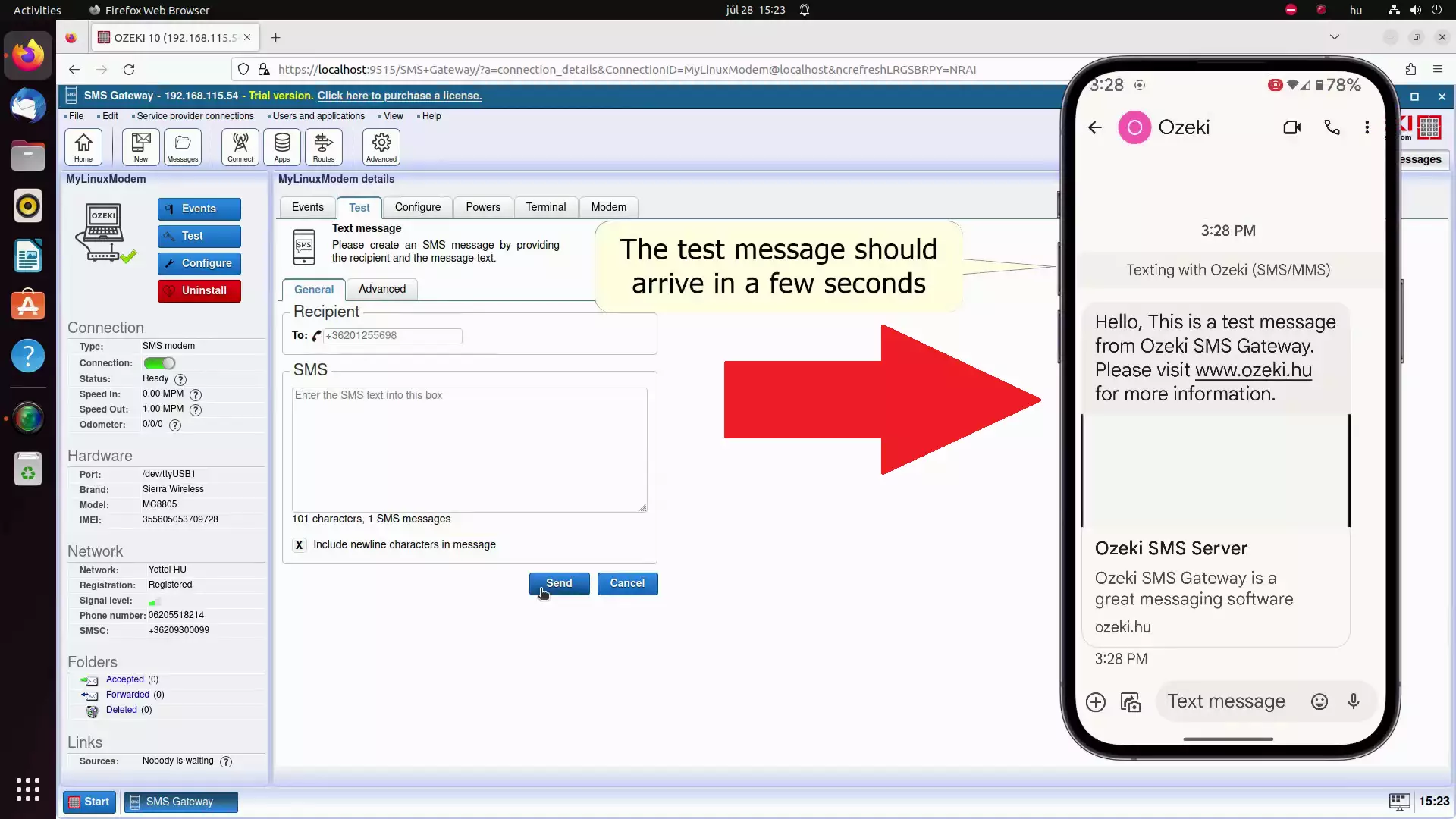Ozeki SMS Gateway One
Ten artykuł dotyczy urządzenia Ozeki SMS Gateway One, jego kompatybilności z oprogramowaniem Ozeki SMS Gateway oraz jego funkcji. Ozeki SMS Gateway One to sprzętowa bramka SMS o małych wymiarach. Wyposażona jest w szybki modem, co pozwala na wykorzystanie jej w większości rozwiązań.
Co to jest sprzętowa bramka SMS?
Sprzętowa bramka SMS jest używana w przypadkach, gdy potrzebujesz mieć komputer i modem komórkowy w jednym urządzeniu. Wymaga tylko zewnętrznego zasilania i karty SIM do wysyłania wiadomości SMS, z możliwością wielu dostosowań oprogramowania. Urządzenie Ozeki SMS Gateway One jest dostarczane z preinstalowanym oprogramowaniem Ozeki SMS Gateway na systemie operacyjnym Linux. Jest odpowiedzialne za kompilowanie wiadomości do wysłania jako SMS. Potrzebuje adresu i tekstu wiadomości, aby utworzyć wiadomość SMS, którą prześle do Twojego dostawcy usług. Dostawca usług wyśle Twoją wiadomość SMS na telefon odbiorcy. (Rysunek 1)
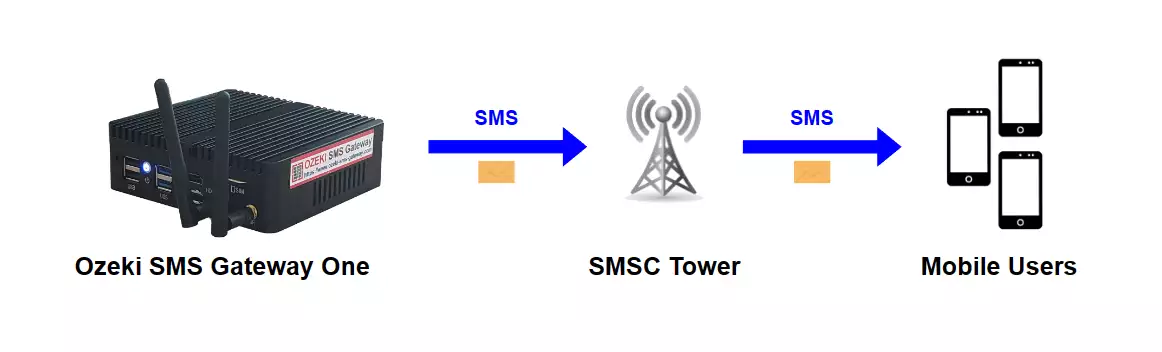
Kompatybilność z Ozeki SMS Gateway
Ozeki SMS Gateway One to doskonałe, ekonomiczne rozwiązanie dla kompleksowej sprzętowej bramki SMS o małych wymiarach, wysokiej prędkości i dodatkowych funkcjach. Przy budowie urządzenia szczególną uwagę zwróciliśmy na kompatybilność z Ozeki SMS Gateway i naszymi innymi usługami. Dostarczamy również aktualne informacje i przewodniki konfiguracyjne dla wszystkich naszych urządzeń.
Ozeki SMS Gateway One (Szybka konfiguracja)
Aby wysłać SMS za pomocą Ozeki SMS Gateway One:
- Włóż kartę SIM do komputera
- Podłącz anteny do komputera
- Podłącz komputer do zasilania
- Uruchom Ozeki SMS Gateway
- Wykonaj automatyczne wykrywanie modemu SMS
- Określ numer telefonu odbiorcy
- Wpisz tekst wiadomości SMS
- Kliknij Wyślij, aby wysłać SMS
- Sprawdź testową wiadomość SMS, którą wysłałeś
Konfiguracja sprzętowa Ozeki SMS Gateway One (samouczek wideo)
Poniższy przewodnik wideo pomoże Ci skonfigurować urządzenie Ozeki SMS Gateway One do wysyłania SMS (wiadomości tekstowych) bezpośrednio z komputera. Przewodnik zaczyna się od wszystkich akcesoriów, a na końcu powinieneś być w stanie włączyć urządzenie i mieć połączenie Ethernet, podłączone peryferia i wyświetlacz. Ten samouczek wideo trwa około 2 minut, a samo zakończenie konfiguracji powinno zająć około 5-10 minut, jeśli zastosujesz się do naszego łatwego do zrozumienia przewodnika z wyjaśnieniami. Najpierw musimy podłączyć zasilacz do jego adaptera sieciowego. Podłącz go do urządzenia przez port DC. Następnie włóż kartę SIM do gniazda SIM komputera. Podłącz wszystkie anteny do komputera i podłącz go do sieci elektrycznej. Po podłączeniu zasilania do komputera powinien się on włączyć z widoczną niebieską diodą LED, co oznacza, że komputer jest włączony i działa.
Konfiguracja oprogramowania Ozeki SMS Gateway One (samouczek wideo)
W poniższym przewodniku wideo pokażemy, jak przygotować komputer Ozeki SMS Gateway One do wysyłania wiadomości SMS. Przewodnik zaczyna się od pierwszego włączenia zasilania, a na końcu filmu będziesz mógł wysyłać wiadomości tekstowe na żądanie. Samouczek trwa około 2 minut, a proces konfiguracji wymaga około 10-15 minut, jeśli zastosujesz się do naszego jasnego, łatwego do zrozumienia przewodnika krok po kroku. Komputer Ozeki SMS Gateway One działa na systemie Linux i będziesz musiał zainstalować nowe połączenie modemu SMS na platformie oprogramowania Ozeki, która jest preinstalowana na urządzeniu. Po zakończeniu konfiguracji modemu musisz określić numer telefonu docelowego i tekst wiadomości, aby móc wysłać SMS na adres. Ten samouczek jest przydatny do zdobycia wiedzy na temat korzystania z Ozeki SMS Gateway One i oprogramowania Ozeki SMS Gateway do masowego wysyłania wiadomości lub innych zautomatyzowanych wiadomości.
Zdobądź części, których potrzebujesz, aby poprawnie skonfigurować komputer
Potrzebujesz karty SIM, dwóch anten, zasilacza z kablem sieciowym, samego komputera oraz kabla HDMI (wszystko w zestawie z Ozeki SMS Gateway One). (Wszystko pokazane na Rysunku 2) Upewnij się, że masz cały sprzęt potrzebny do korzystania z modemu, ponieważ każdy szczegół jest ważny.
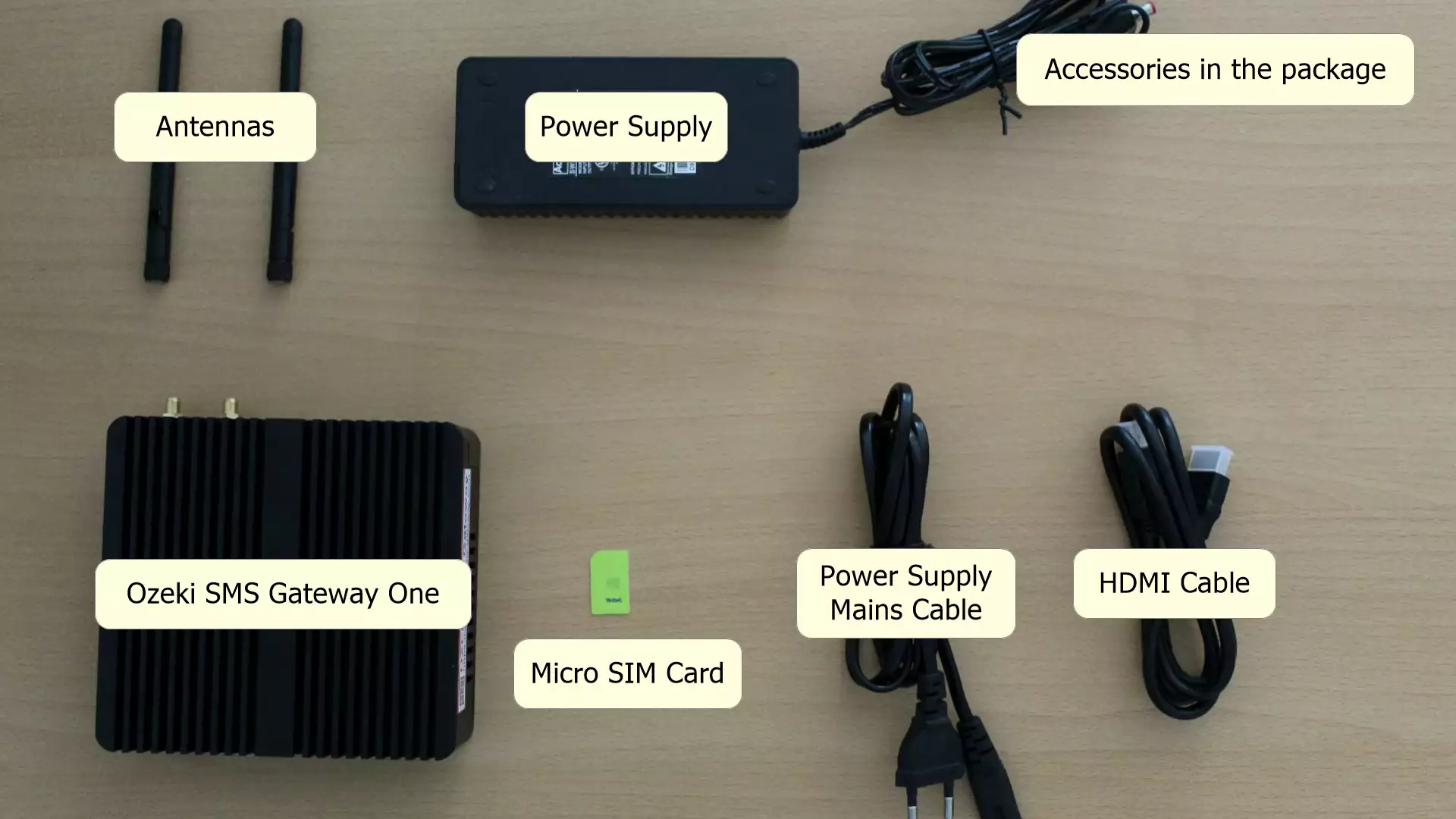
Podłącz zasilacz
Ozeki Gateway One działa z zewnętrznym zasilaczem 12V DC. Aby nawiązać połączenie zasilające, będziesz potrzebować jego adaptera sieciowego. Podłącz te dwa elementy, aby umożliwić podłączenie zasilacza do sieci elektrycznej. (Pokazane na Rysunku 3).
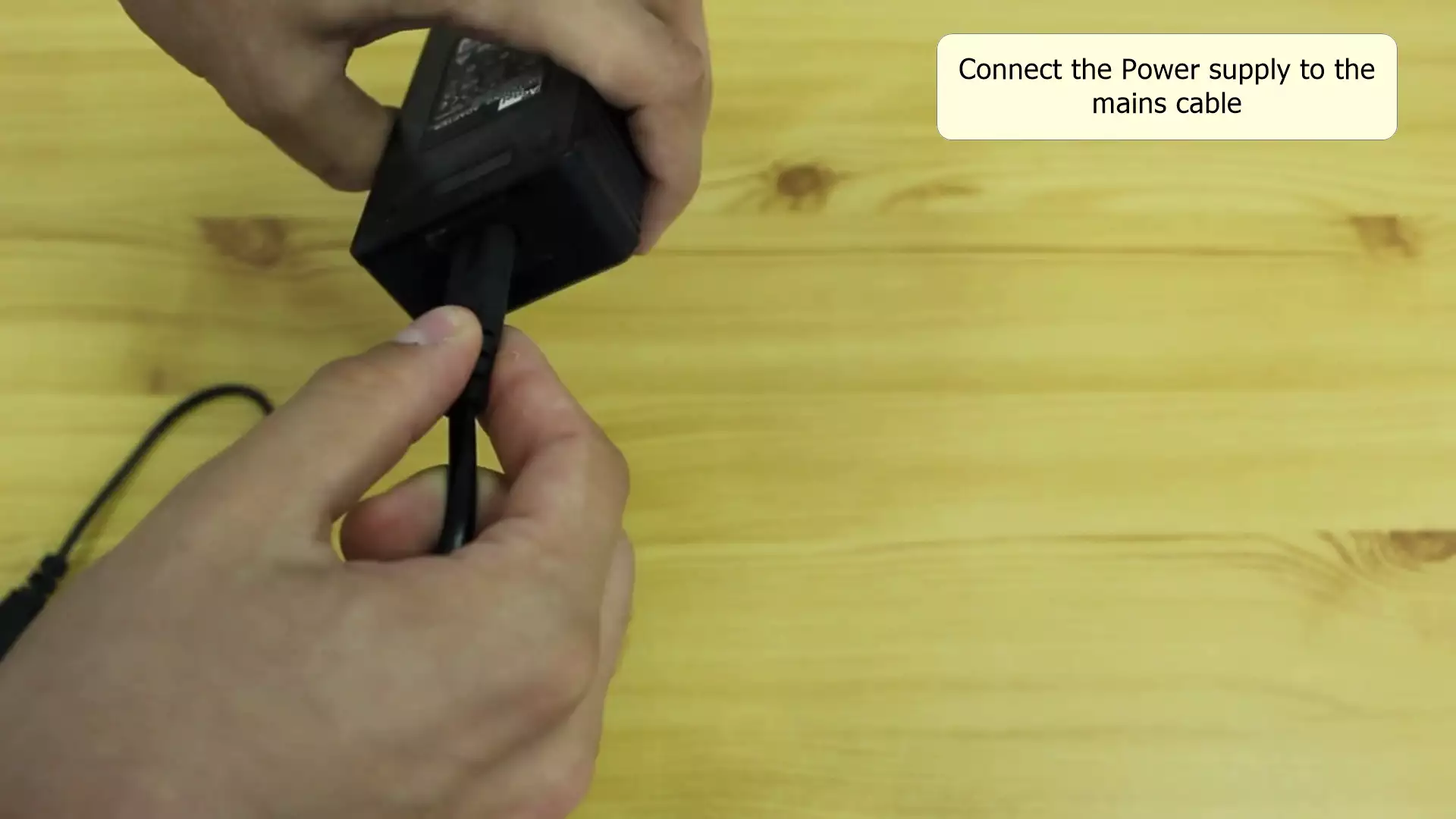
Podłącz komputer do zasilania
Podłącz komputer do zasilania. Znajdź wtyk DC na jednostce zasilającej i włącz go do portu 12V DC w komputerze, znajdującego się obok złączy Ethernet. (Ilustracja na Rysunku 4).
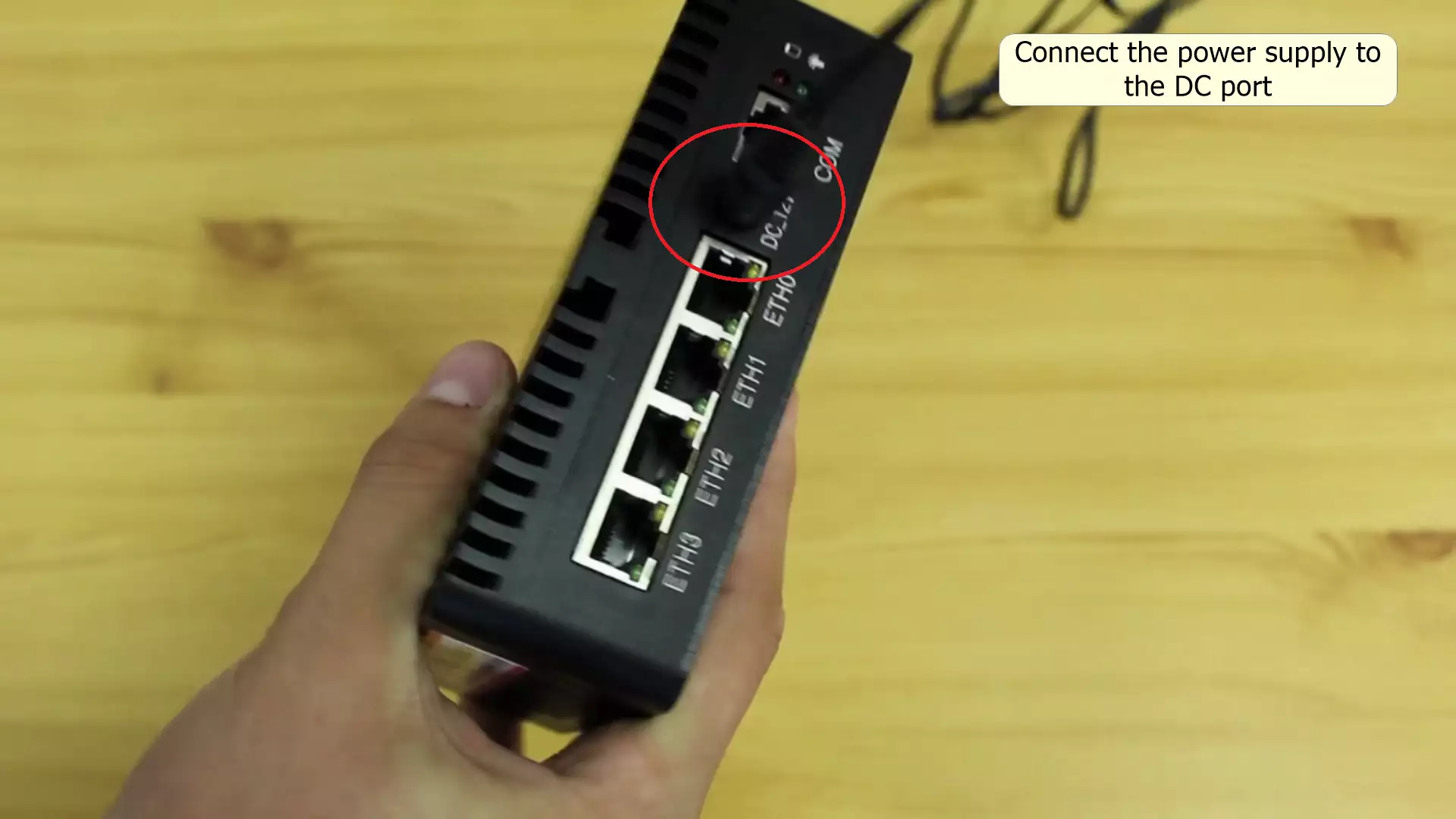
Włóż kartę SIM
Aby włożyć kartę SIM, należy dostosować ją do odpowiedniego formatu. Ozeki Gateway One używa kart micro-SIM. Jeśli Twoja karta SIM nie jest odpowiednio przycięta, możesz udać się do operatora lub lokalnego sklepu GSM w celu jej przycięcia. Jeśli Twoja karta SIM jest mniejsza niż micro-SIM, możesz potrzebować adaptera, jeśli zgubiłeś oryginalny. Włóż kartę SIM obok anten, upewniając się, że styki skierowane są w stronę białego nadruku na obudowie. (Prawidłowe ułożenie pokazano na Rysunku 5).
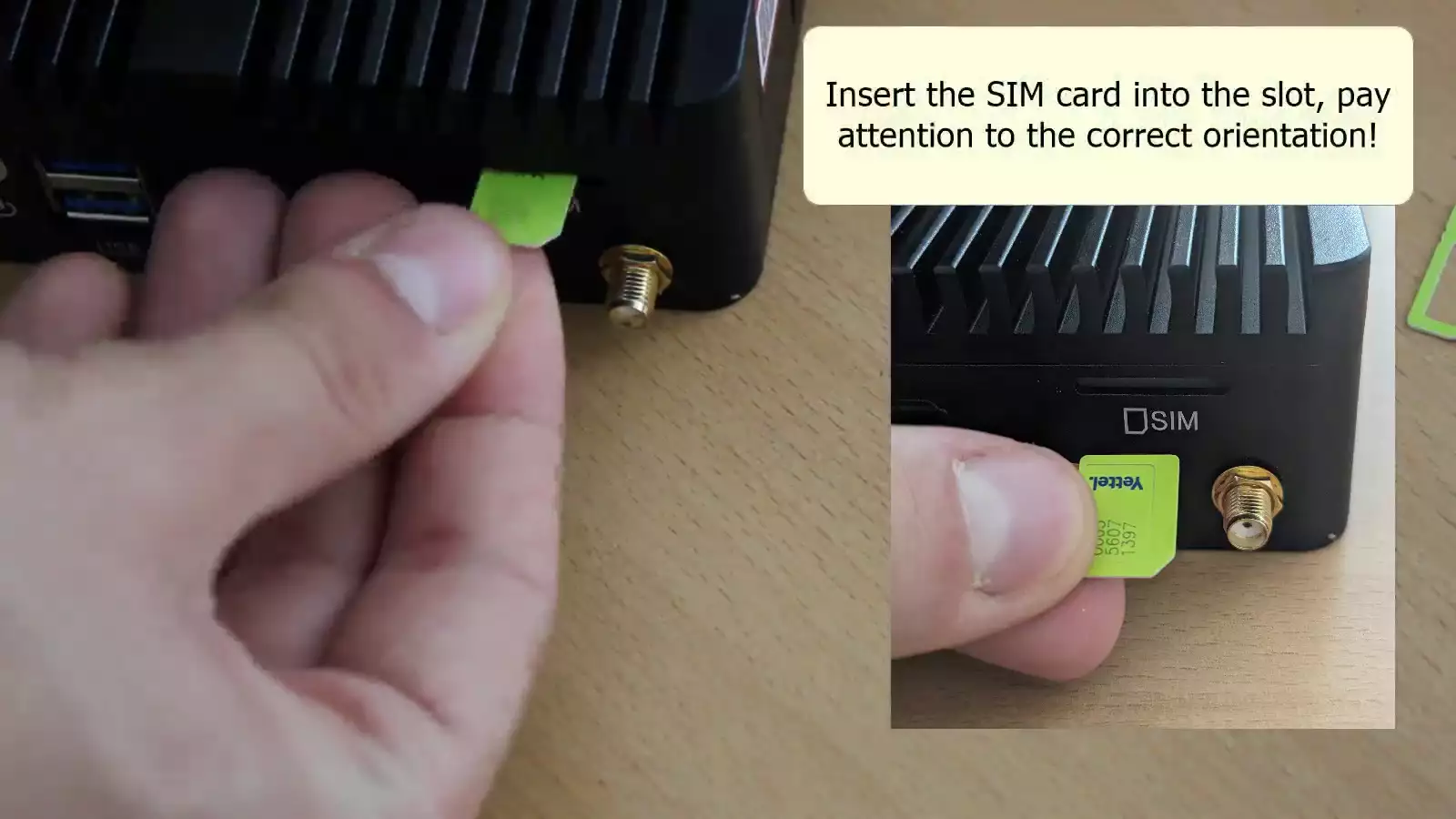
Ważne ustawienia karty SIM
Te ustawienia są bardzo ważne, a jeśli ich nie wykonasz, Twoja karta SIM nie będzie działać z Ozeki Gateway One. Musisz wyłączyć kod PIN i przekierować połączenia telefoniczne na inny numer telefonu. Możesz to zrobić na zwykłym telefonie komórkowym (Rysunek 6).
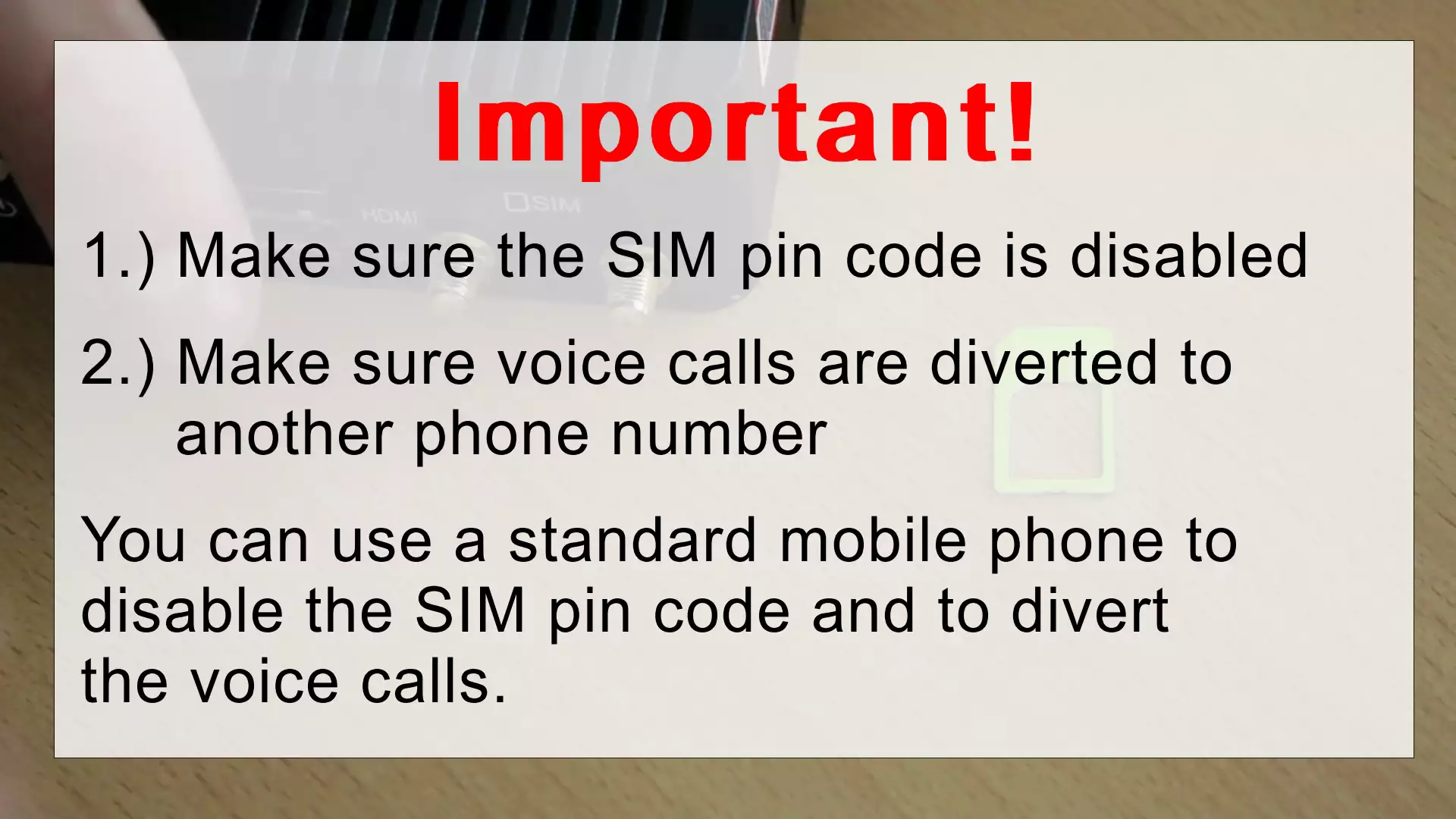
Zamocuj anteny
Aby zamocować anteny, znajdź dwa porty znajdujące się obok slotu na kartę SIM. Następnie dokręć obie anteny, aby zapewnić stabilne połączenie i uniknąć ich poluzowania. Dostarczone anteny zapewniają doskonałą i szybką łączność, ale możesz również użyć własnych anten. (Pokazano na Rysunku 7).
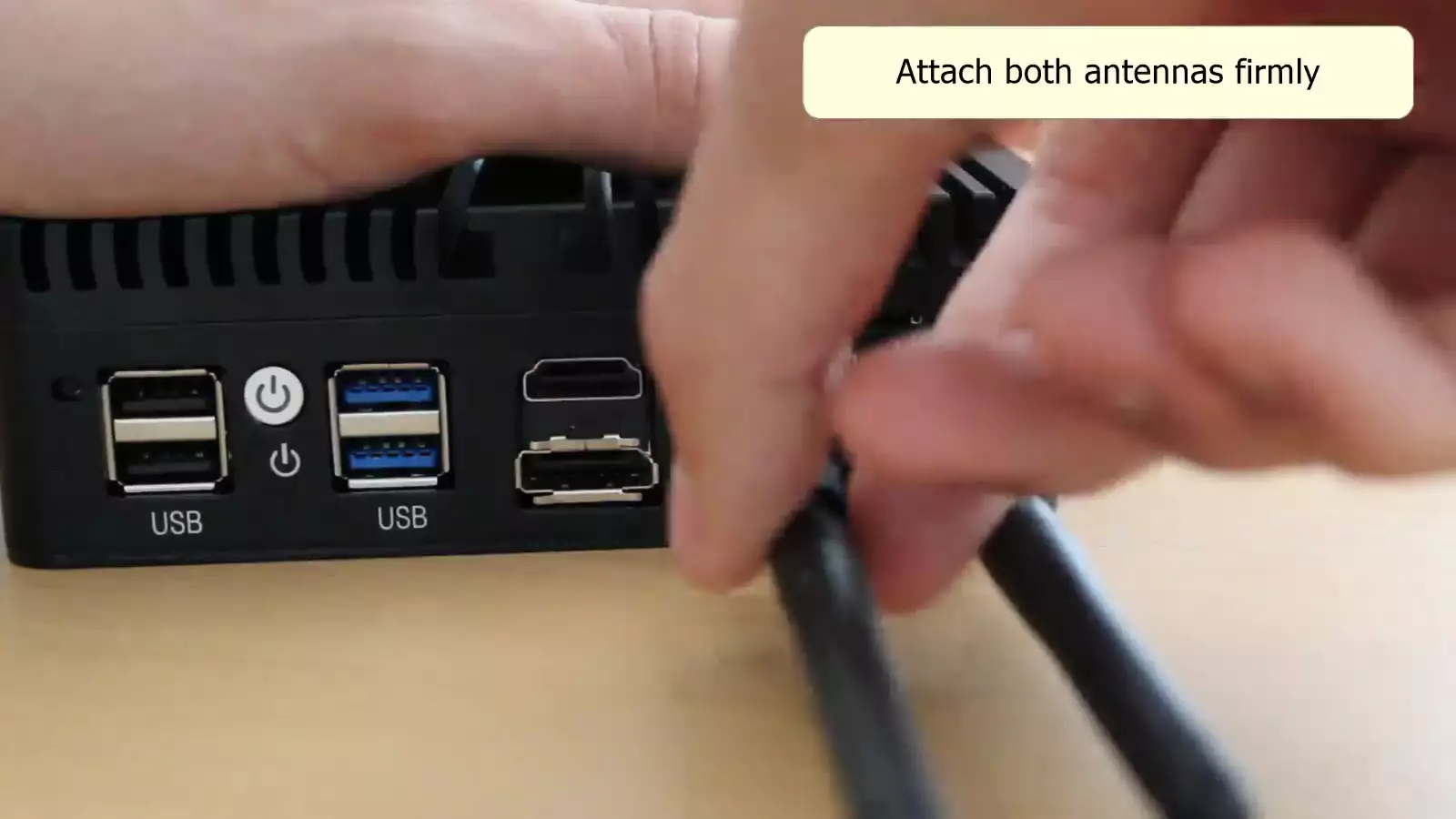
Podłącz urządzenia peryferyjne
Aby kontynuować konfigurację Ozeki SMS Gateway One, podłącz urządzenia peryferyjne, takie jak klawiatura i mysz. Urządzenie oferuje cztery porty USB, co wystarcza w większości przypadków. Jeśli potrzebujesz więcej portów, możesz użyć huba USB. (Ilustracja na Rysunku 8).
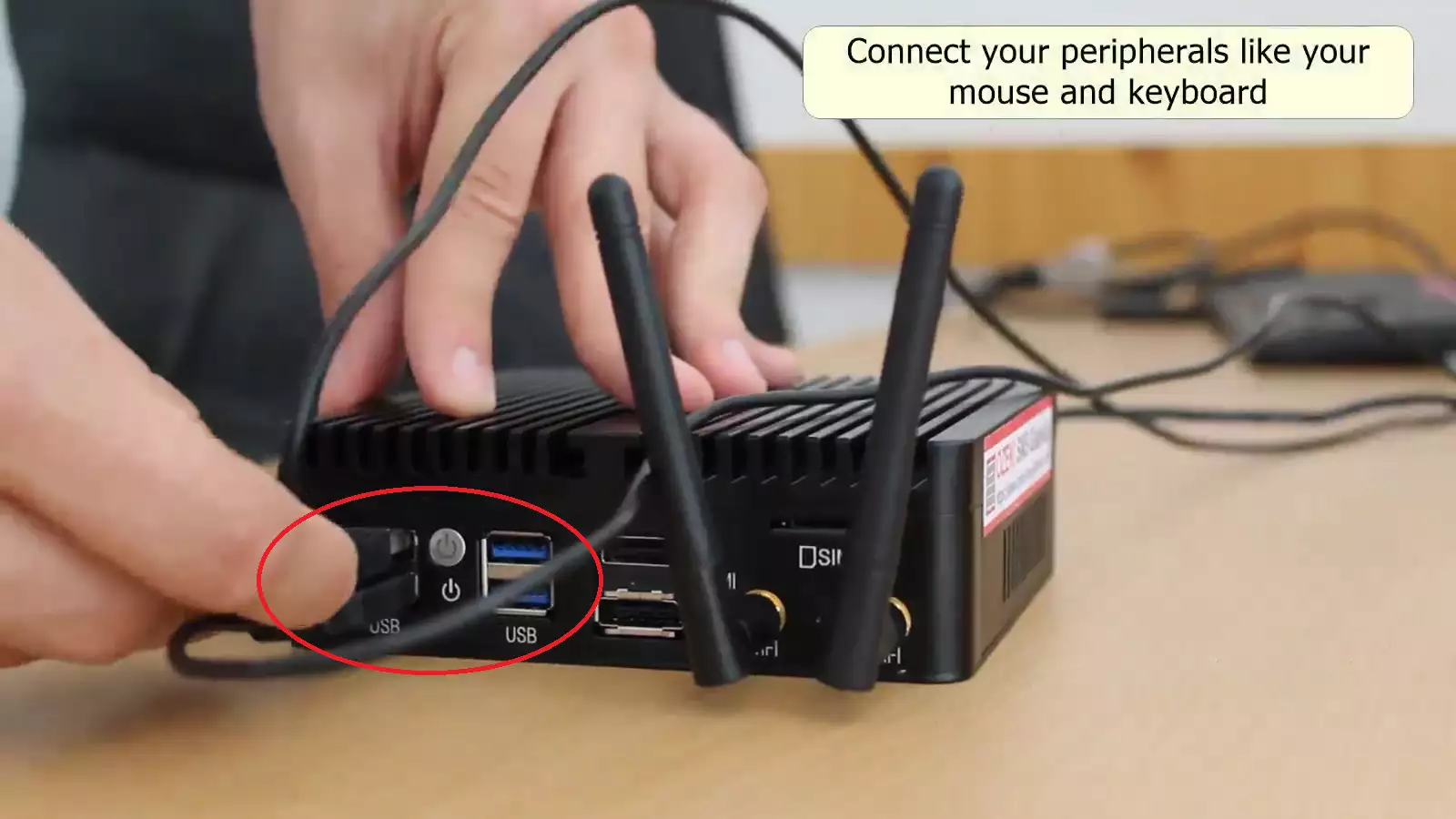
Podłącz monitor
Aby podłączyć komputer do monitora, możesz użyć dołączonego kabla HDMI lub DisplayPort. Jeśli Twoje urządzenie nie ma tych portów, możesz użyć odpowiedniego adaptera. Podłącz wybrany kabel w obszarze USB. (Rysunek 9).
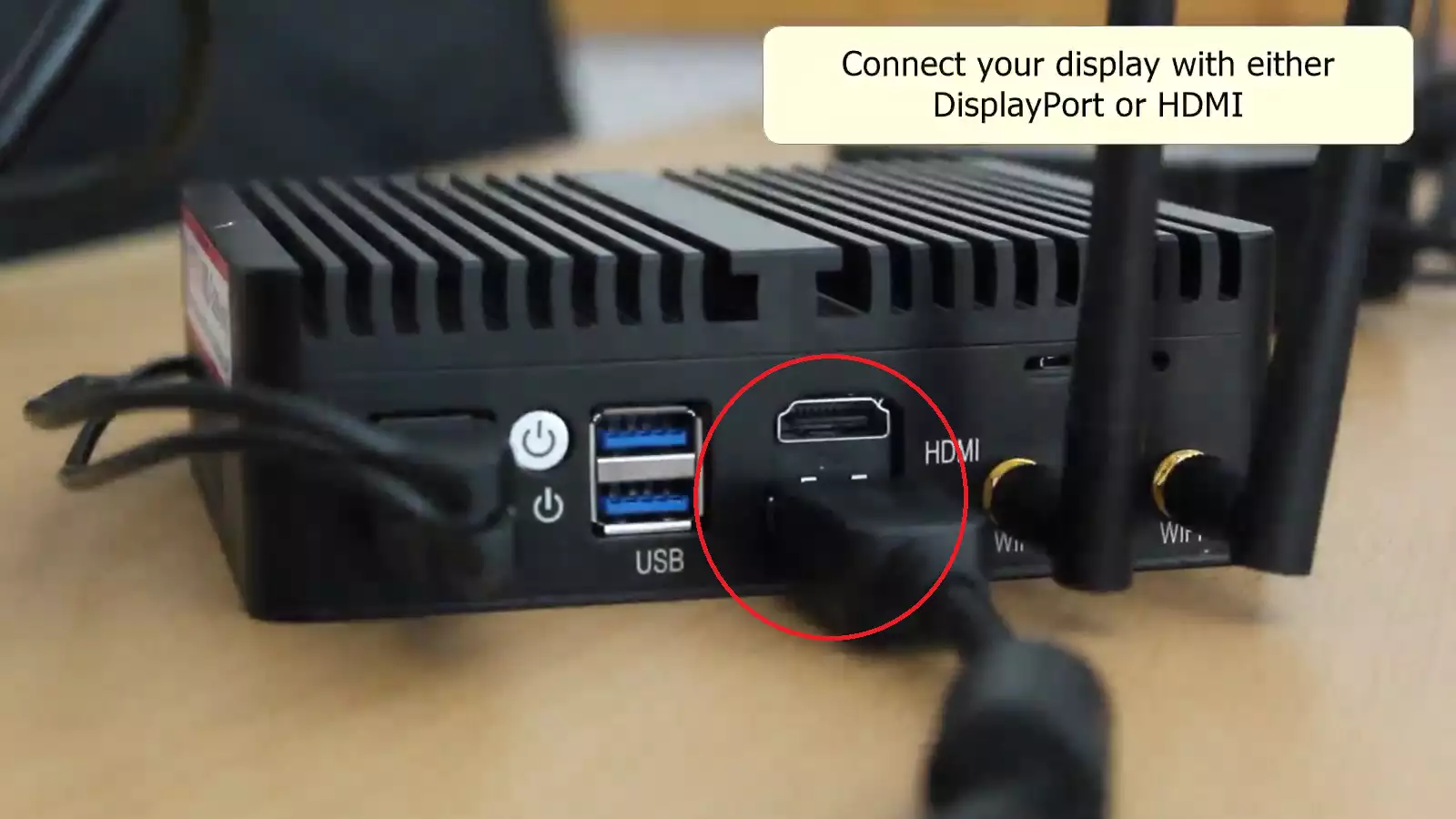
Podłącz komputer do sieci Ethernet
Aby wszystko działało płynnie, podłącz komputer do internetu. Możesz to zrobić za pomocą 4 portów Ethernet znajdujących się z tyłu komputera. (Zobacz Rysunek 10).
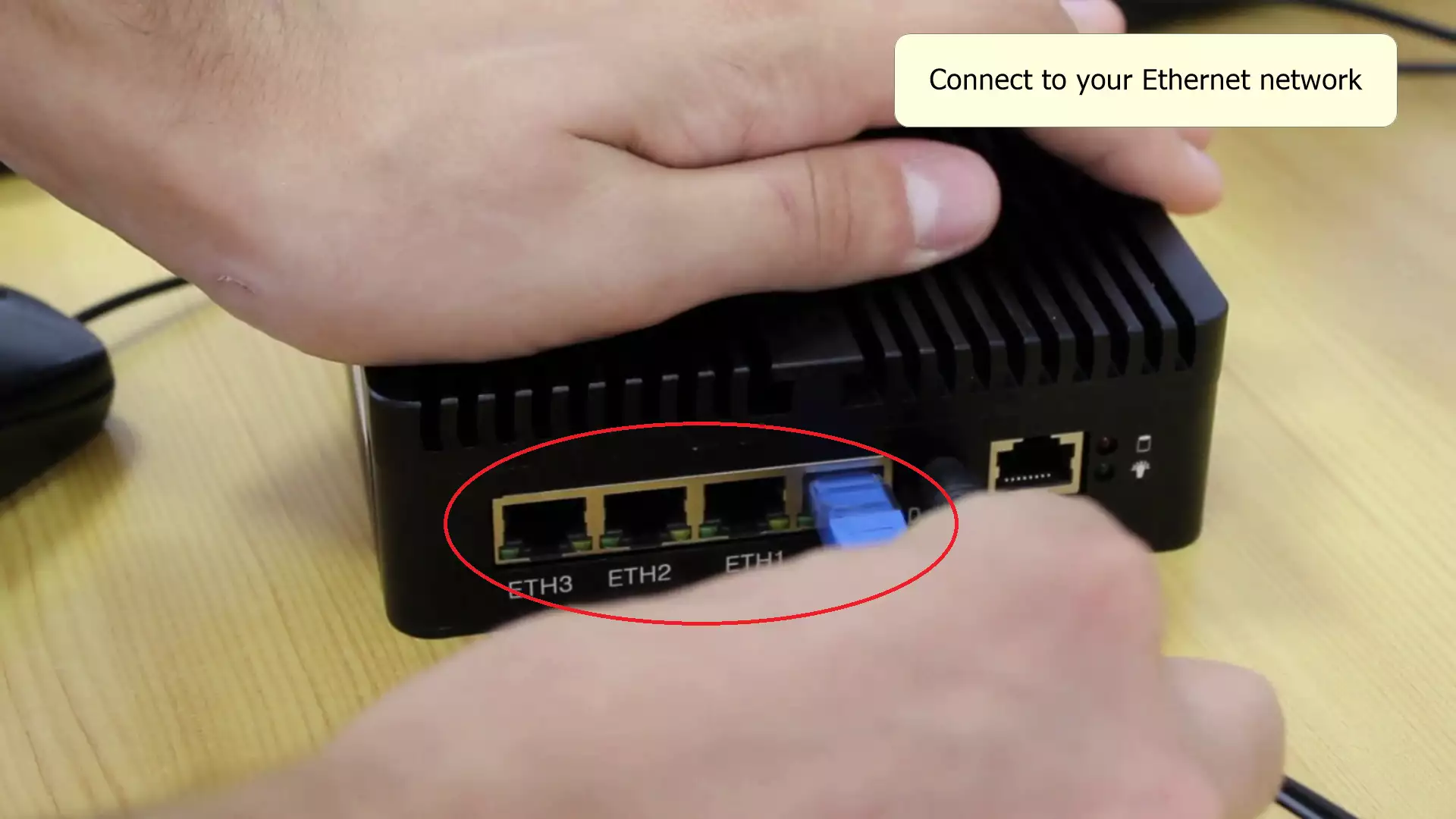
Podłącz komputer do zasilania
Musisz podłączyć komputer do zasilania, znajdź gniazdko elektryczne w pobliżu miejsca, w którym chcesz używać Ozeki Gateway One, i podłącz je. (Rysunek 11)
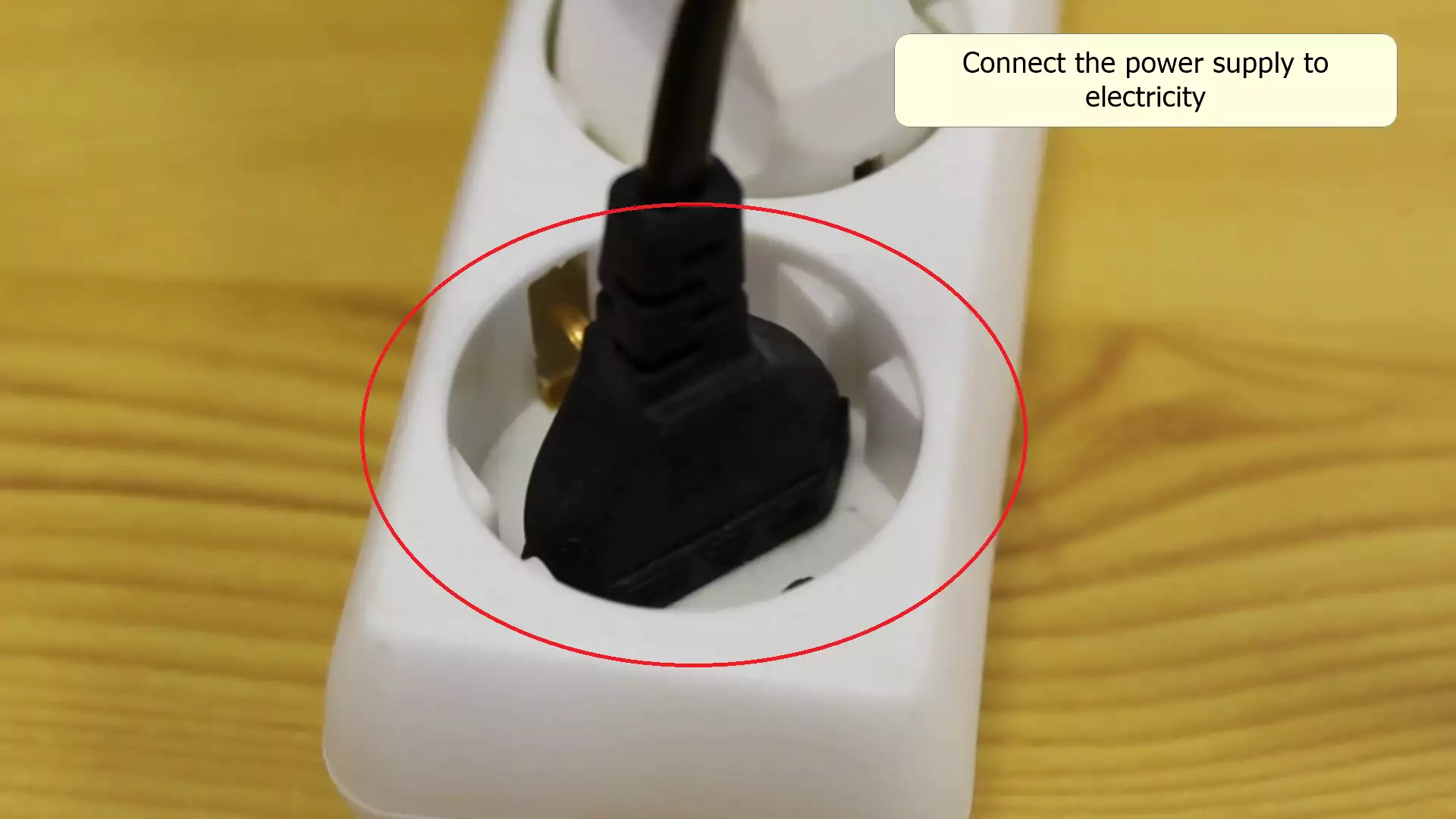
Włącz komputer
Po podłączeniu komputera powinien on włączyć się automatycznie. Jeśli tak się nie stanie, naciśnij przycisk zasilania (znajdziesz go na Rysunku 12) znajdujący się wśród portów USB. Jeśli przycisk zaświeci się na niebiesko, komputer jest włączony, a na monitorze powinien pojawić się system.
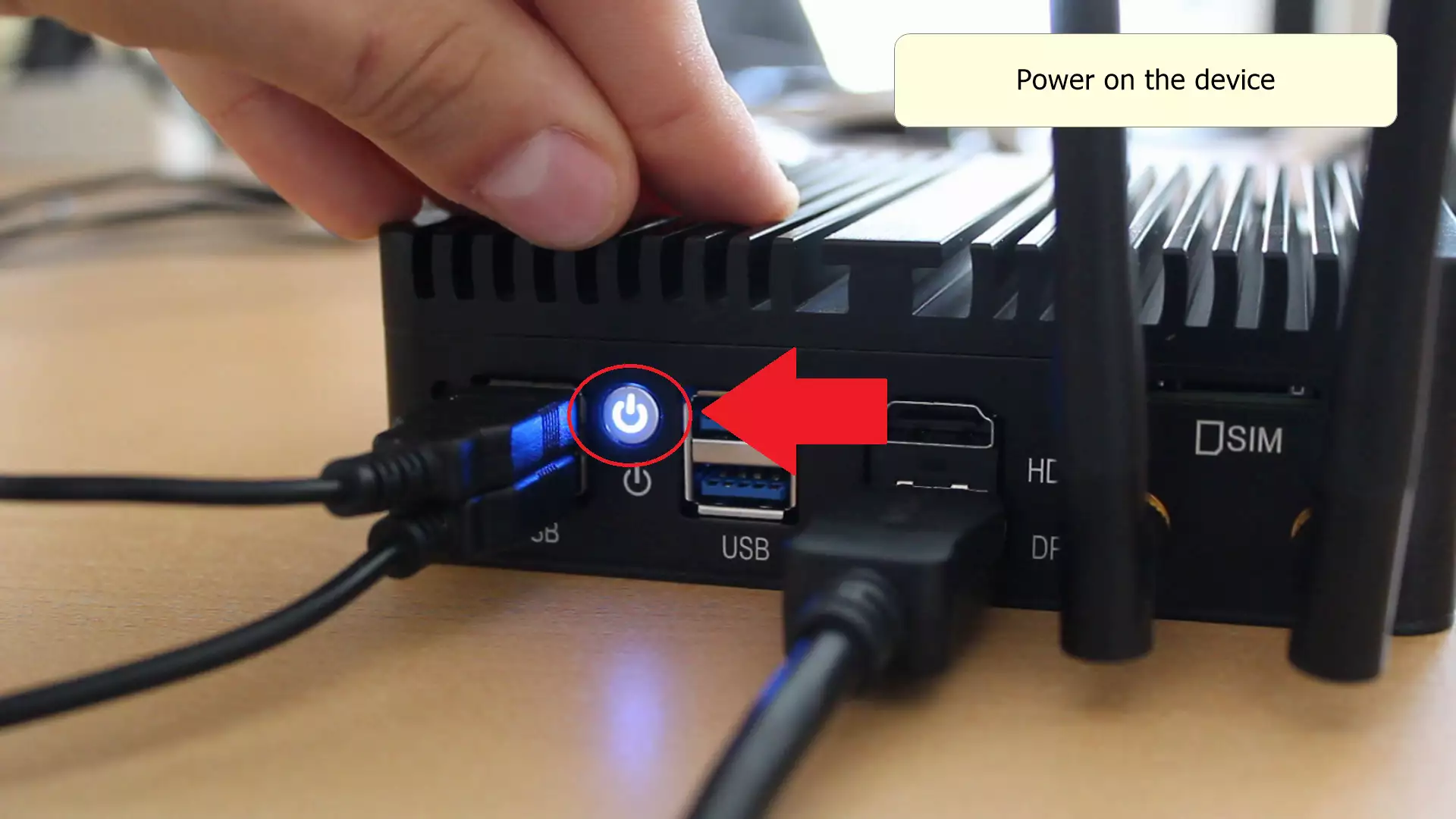
Zaloguj się do Linuxa
Aby zalogować się do Linuxa, kliknij użytkownika znajdującego się na środku. Następnie wprowadź domyślne hasło, które brzmi qwe123. Dzięki temu uzyskasz dostęp do komputera, co pozwoli Ci skonfigurować SMS Gateway i korzystać z Ozeki SMS Gateway One. (Sprawdź Rysunek 13).
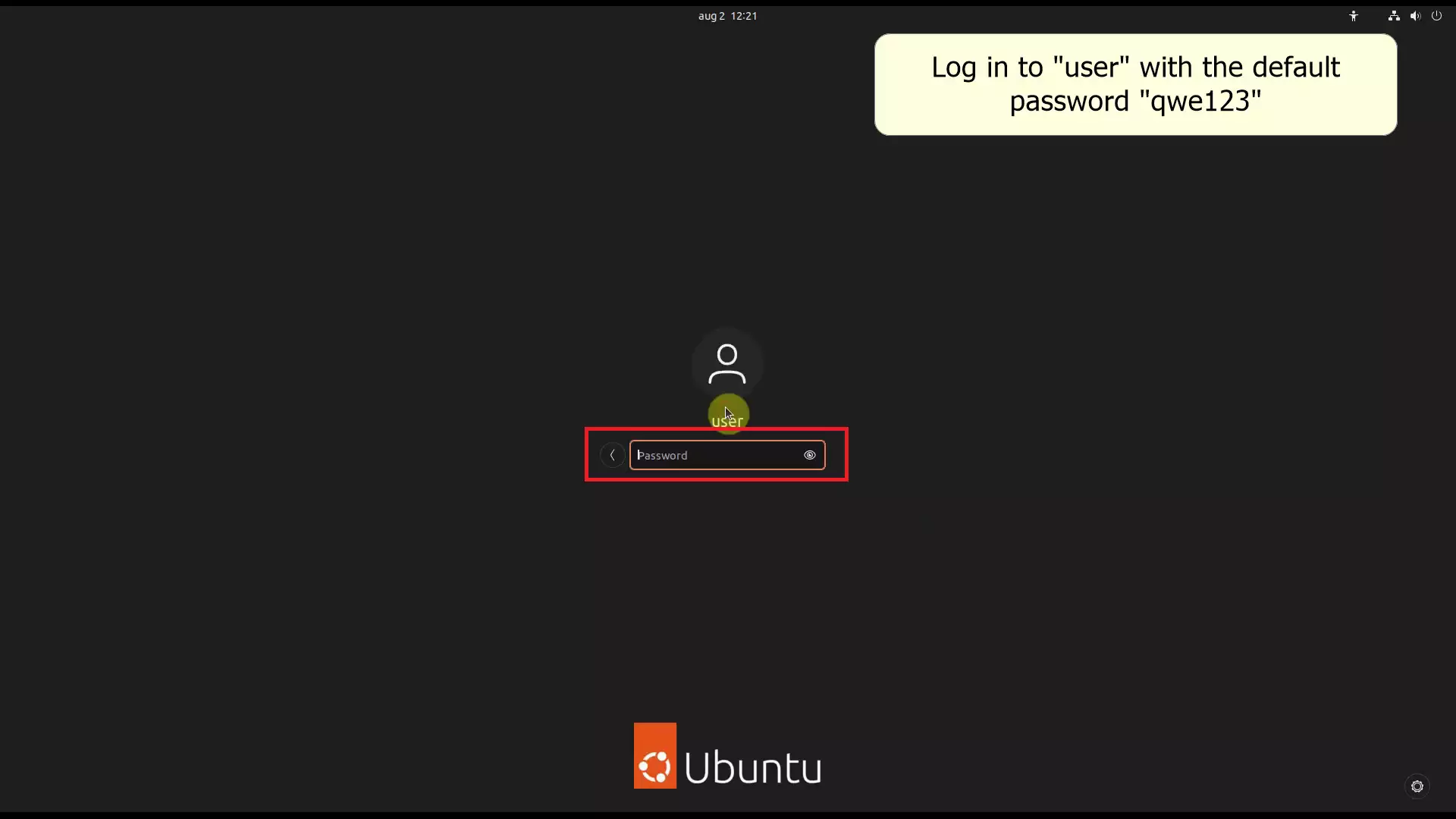
Otwórz przeglądarkę
Aby uruchomić przeglądarkę w systemie Linux, znajdź ikonę przeglądarki na pulpicie Linux, zwykle znajdującą się po lewej stronie. Kliknij na nią, a przeglądarka się otworzy. Stamtąd możesz uzyskać dostęp do Platformy Oprogramowania Ozeki. (Patrz Rysunek 14).
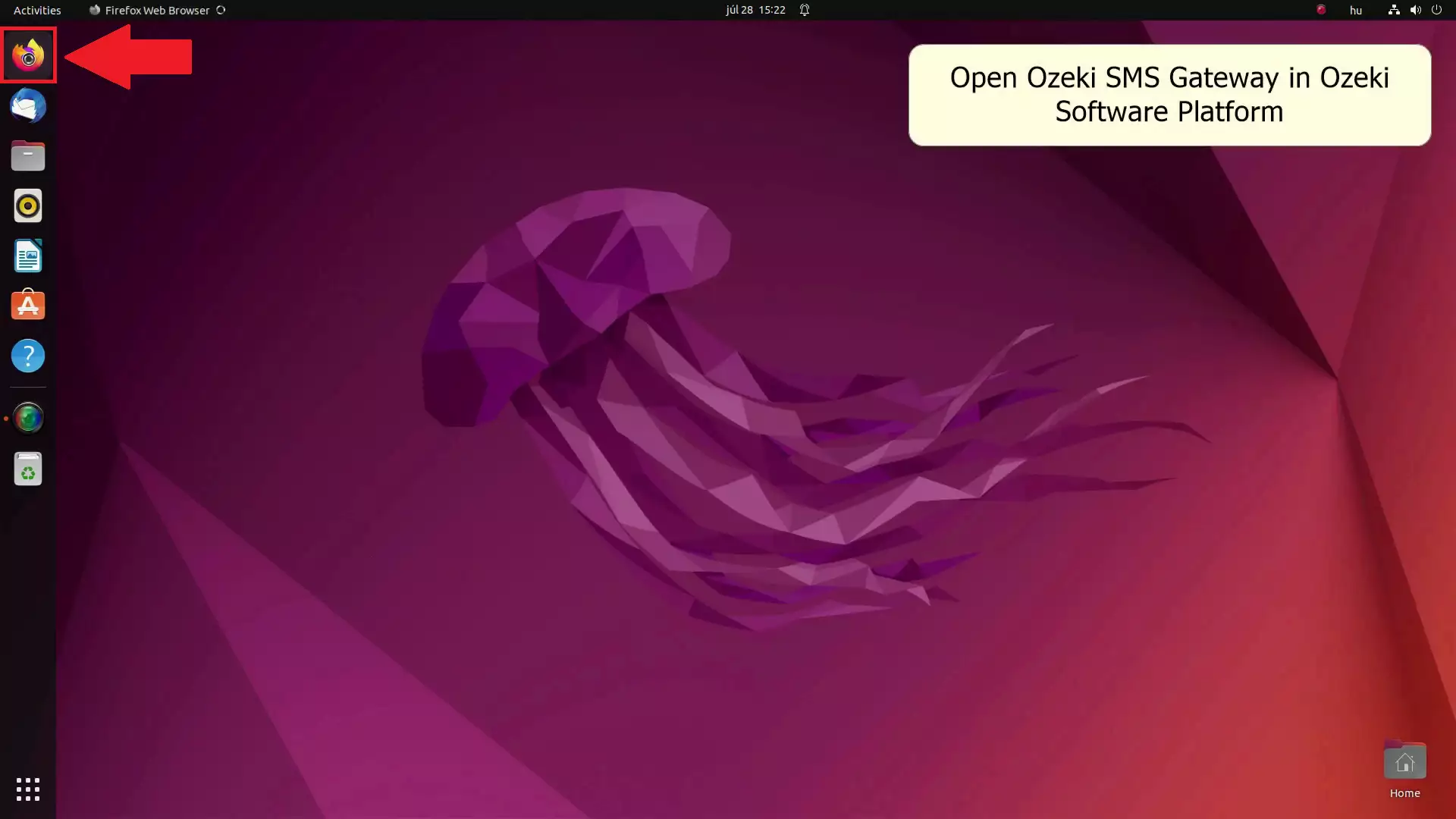
Otwórz Ozeki 10
Aby uzyskać dostęp do Platformy Oprogramowania Ozeki, wpisz https://localhost:9515 w pasku adresu przeglądarki. Spowoduje to otwarcie Platformy Oprogramowania Ozeki, gdzie możesz skonfigurować wbudowany modem SMS w Ozeki SMS Gateway One. (Pokazane na Rysunku 15).
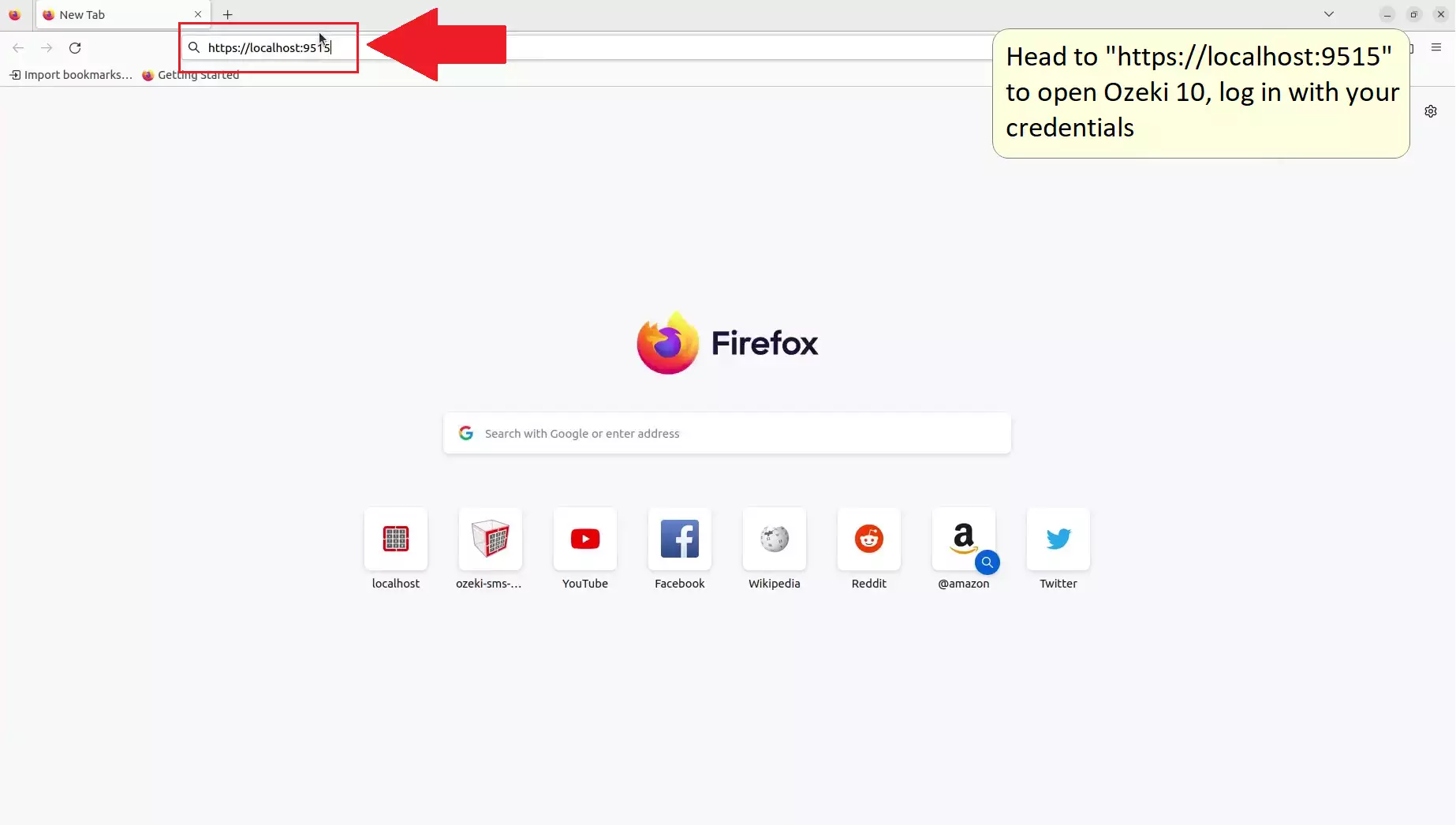
Otwórz SMS Gateway
Uruchom Ozeki SMS Gateway w ramach Oprogramowania Platformy Ozeki. Zobaczysz listę domyślnych aplikacji, zwykle znajdujących się po lewej stronie. Znajdź i otwórz aplikację SMS Gateway – oznaczoną ikoną telefonu z napisem „SMS”. Spowoduje to otwarcie Aplikacji SMS Gateway. (Patrz Rysunek 16).
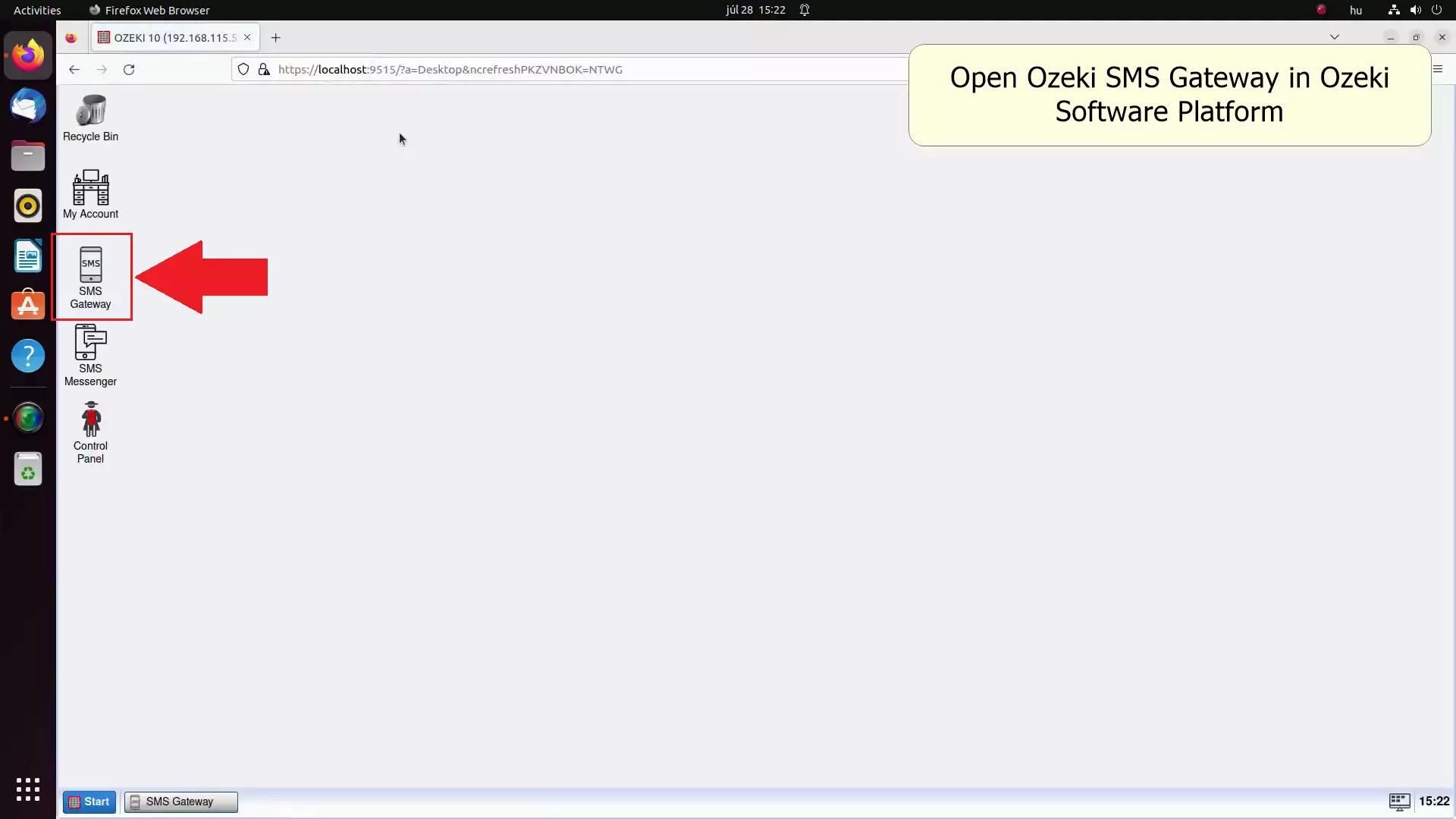
Dodaj nowe połączenie
Aby dodać nowe połączenie w Ozeki SMS Gateway, znajdź link dodaj nowe połączenie znajdujący się w lewym panelu Połączenia. Kliknij na niego, a to spowoduje wyświetlenie strony listy połączeń, umożliwiając skonfigurowanie modemu SMS. (Pokazane na Rysunku 17).
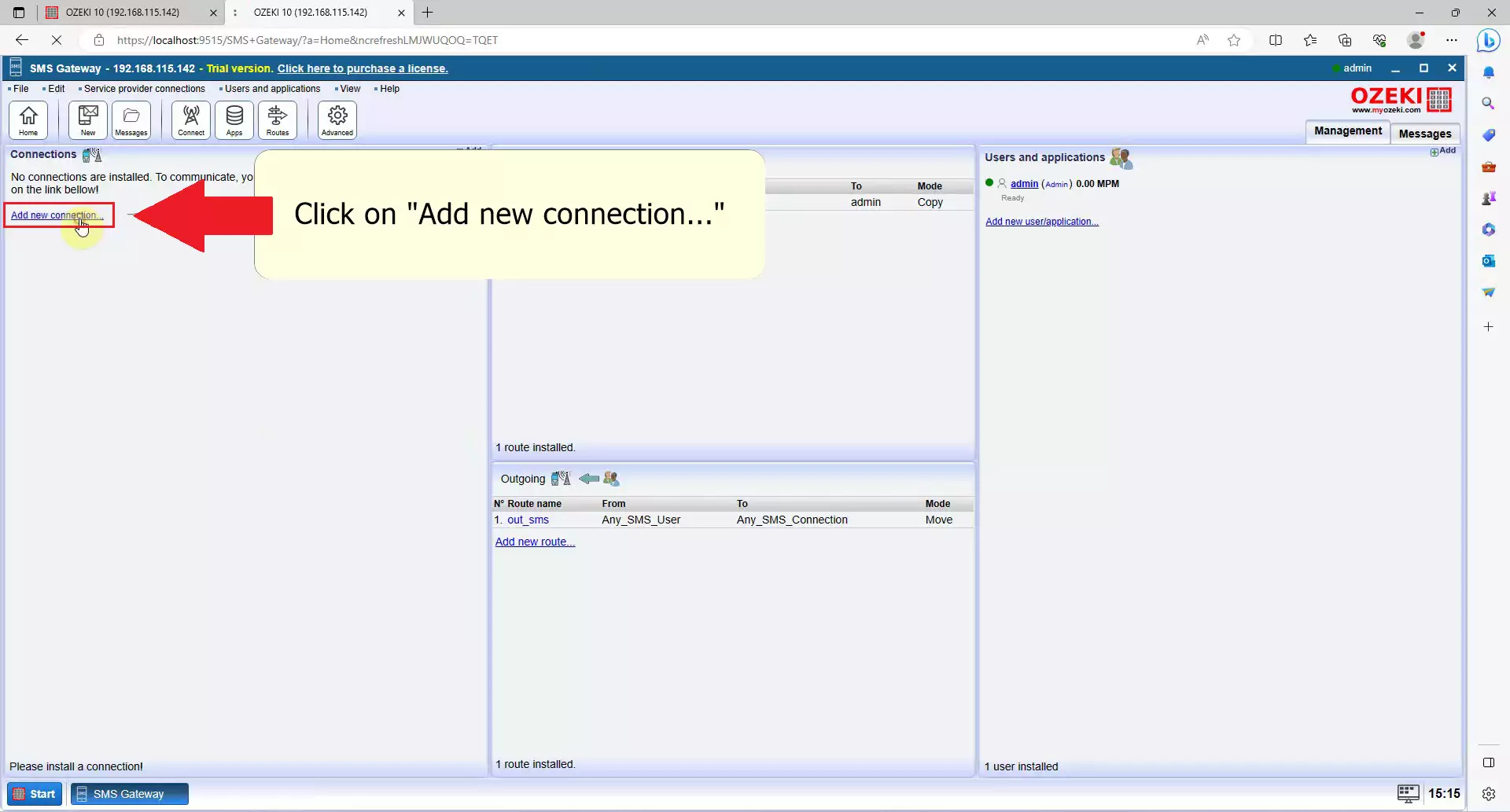
Zainstaluj modem SMS
W liście połączeń znajdź wpis modem SMS. Obok niego znajdziesz link Zainstaluj. Ten wpis znajduje się na górze listy w kategorii Połączenia bezprzewodowe (SMS, MMS). Kliknij ten link, aby rozpocząć konfigurację SMS Gateway i wysyłać wiadomości. (Pokazane na Rysunku 18)
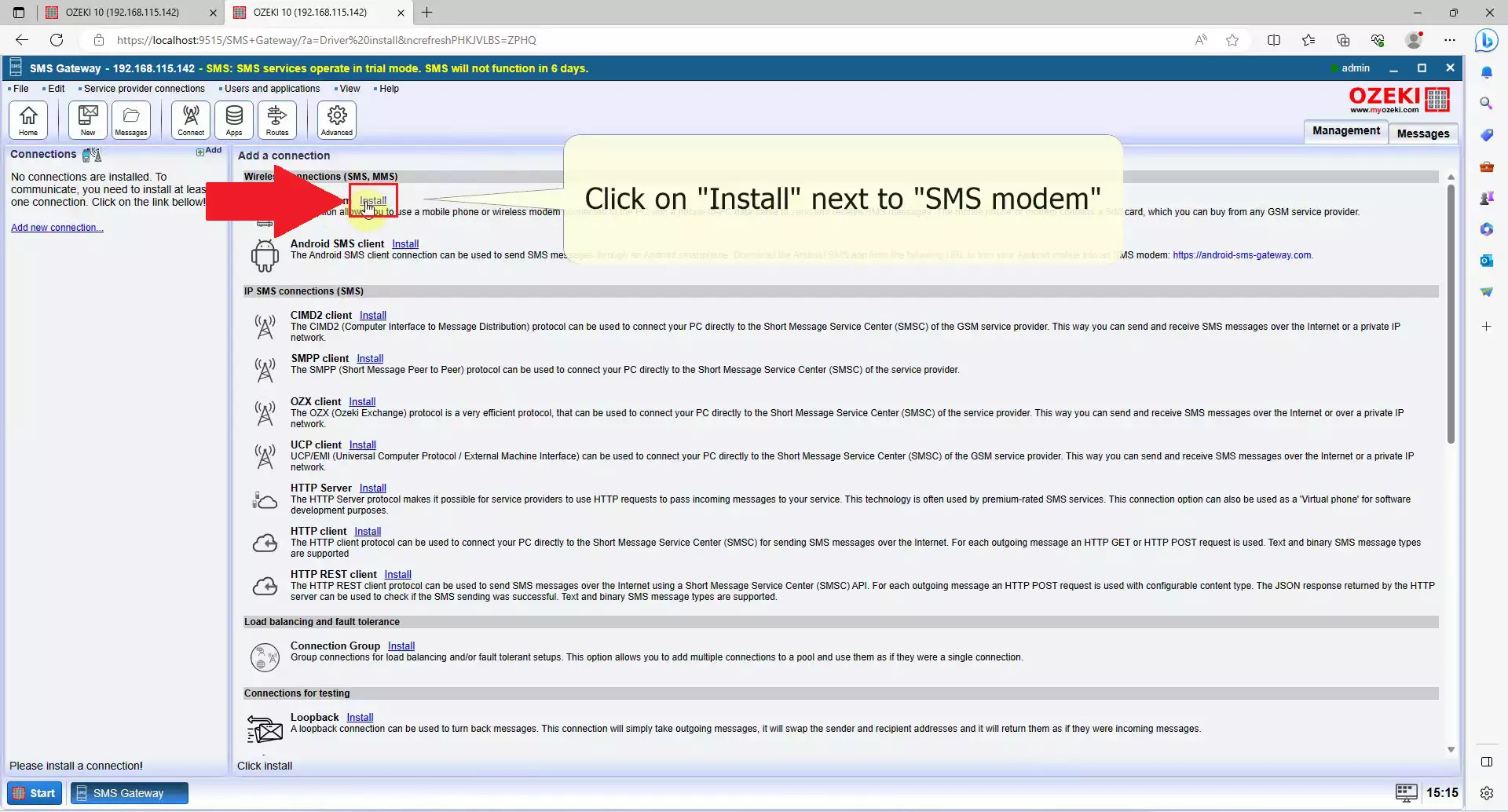
Ustaw nazwę modemu
W sekcji ustawień, w zakładce Ogólne, masz możliwość przypisania własnej nazwy do modemu. Unikaj jednak używania znaków specjalnych, takich jak znaki zapytania czy gwiazdki. Dodanie własnej nazwy jest zalecane, aby uniknąć pomyłek, szczególnie przy wielu połączeniach. (Patrz Rysunek 19).
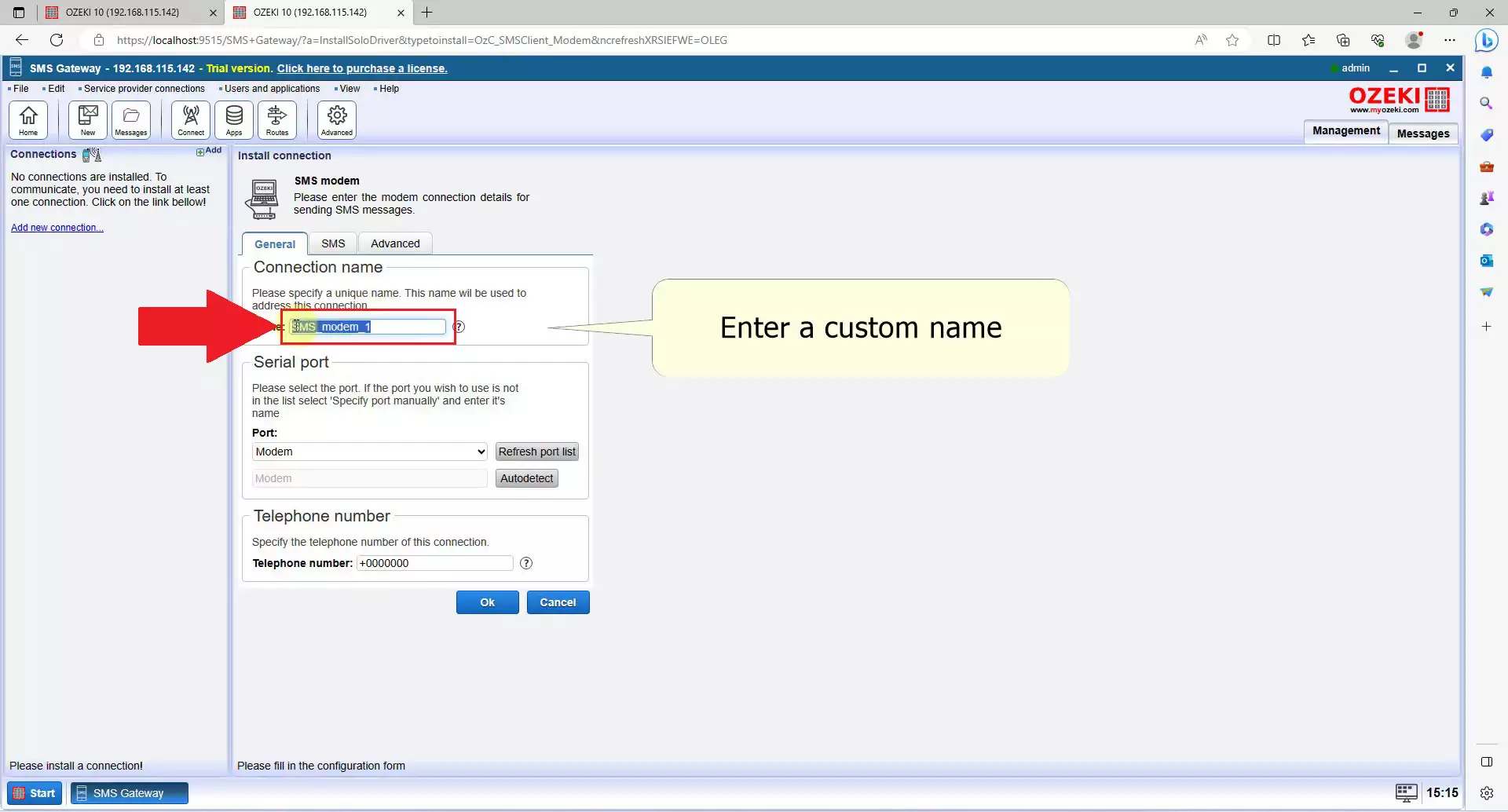
Wybierz port modemu
W sekcji Port szeregowy otwórz menu rozwijane i znajdź /dev/ttyUSB1, wybierz go, aby rozpocząć konfigurację wbudowanego modemu Ozeki SMS Gateway One i wysyłać wiadomości przez 4G. Jeśli ttyUSB1 nie będzie działać, spróbuj innych portów. (Pokazane na Rysunku 20)
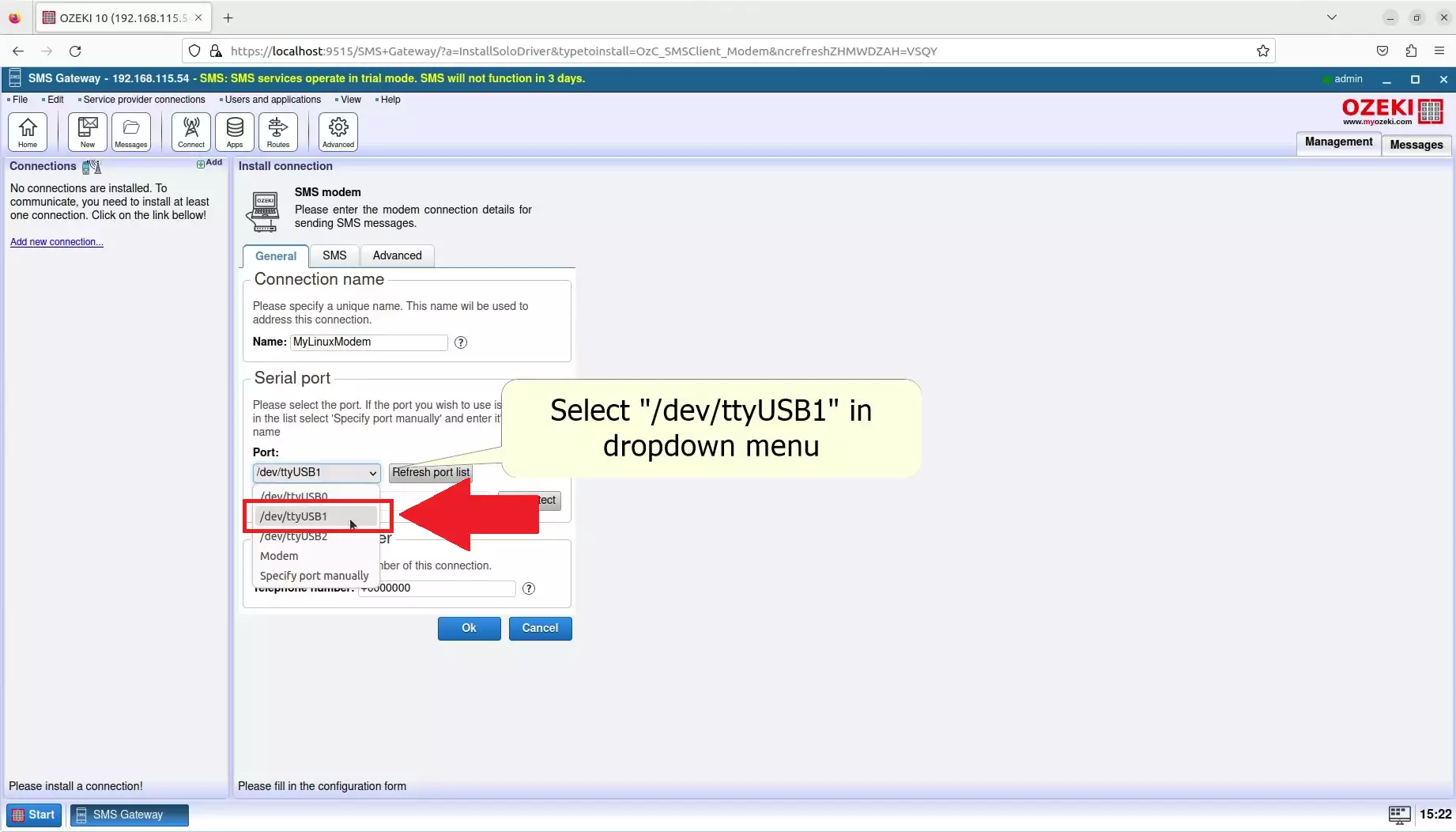
Kliknij Autowykrywanie
Obok menu rozwijanego znajdziesz niebieski przycisk z napisem Autowykrywanie. Kliknij na niego, aby automatycznie pobrać wszystkie dane z karty SIM, w tym numer telefonu, i skonfigurować je odpowiednio. Proces ten może zająć kilka sekund. (Sprawdź Rysunek 21).
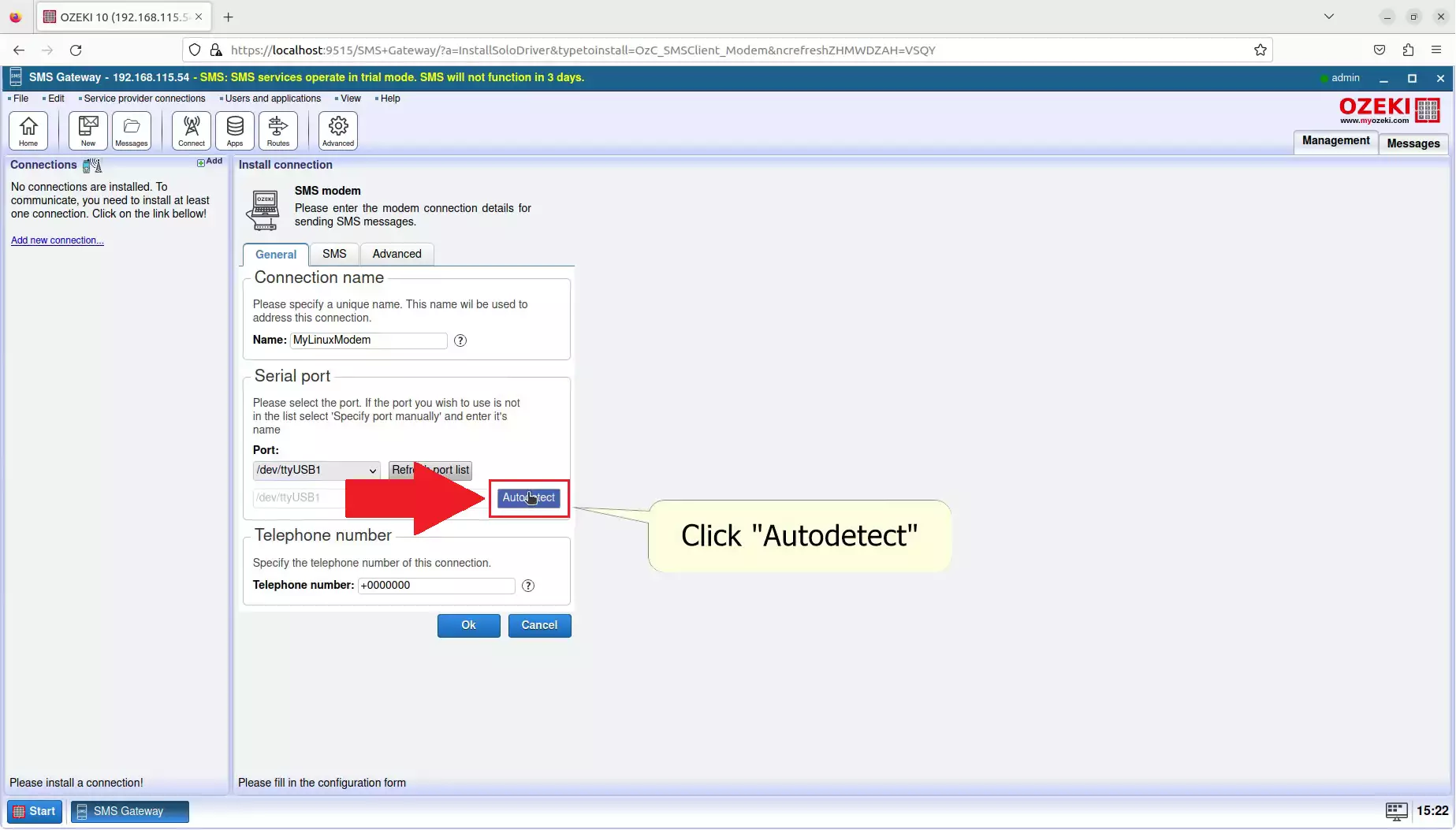
Sprawdź, czy dane są poprawne
Dokładnie sprawdź swoje dane. Pojawi się okno o nazwie Autowykrywanie, umożliwiające sprawdzenie, czy wszystkie informacje zgadzają się z danymi na karcie SIM. W oknie tym wyświetlane są również szczegóły modemu. Po potwierdzeniu wszystkiego kliknij przycisk OK znajdujący się na dole. Zakończy to procedurę Autowykrywania, przygotowując modem do wysyłania SMS-ów z komputera. (Patrz Rysunek 22).
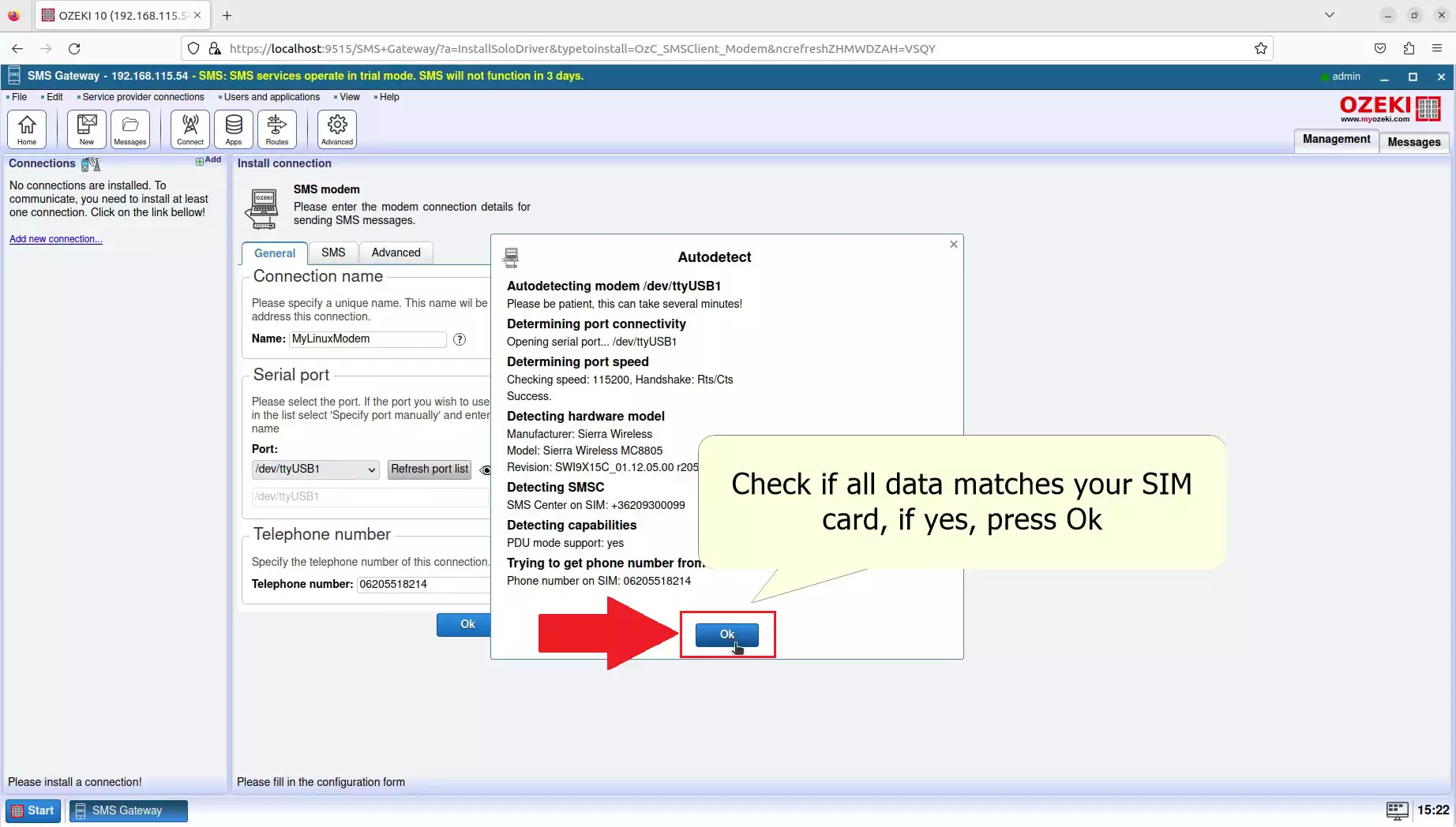
Zakończ konfigurację modemu
Aby zakończyć konfigurację modemu, znajdź niebieski przycisk OK na dole. Jeśli chcesz wprowadzić dodatkowe zmiany w ustawieniach modemu, możesz to zrobić teraz, przechodząc do zakładki SMS lub Zaawansowane. Alternatywnie, możesz wrócić do tej zakładki po kliknięciu OK i uzyskać dostęp do zakładki Konfiguracja później. (Patrz Rysunek 23).

Włącz połączenie z modemem SMS
Aby aktywować połączenie z modemem SMS, przejdź do grupy Połączenie po lewej stronie. Znajdź przełącznik Połączenie, który jest drugą opcją w grupie. Kliknij go, aby włączyć (zmieni kolor na zielony), a modem rozpocznie proces nawiązywania połączenia z Twoim dostawcą usług. (Patrz Rysunek 24).
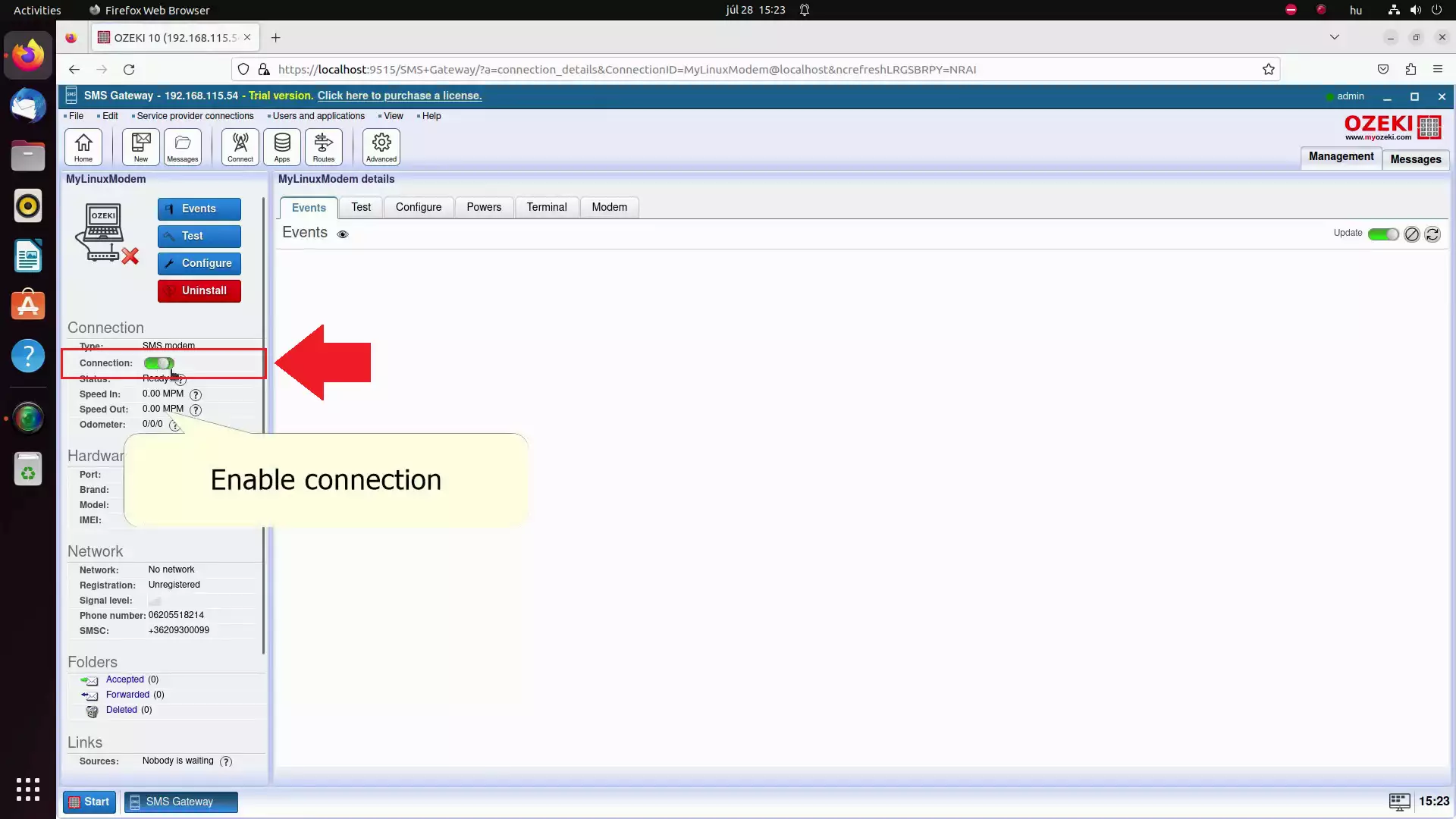
Poczekaj na nawiązanie połączenia
Bądź cierpliwy, podczas gdy połączenie się ustanawia; może to zająć kilka sekund. Śledź zakładkę Zdarzenia. Gdy zobaczysz "Rozpoczęto polling modemu GSM", to znak, że modem jest gotowy do działania. Możesz teraz przejść do następnego kroku, aby rozpocząć wysyłanie wiadomości z modemu. (Sprawdź Rysunek 25).
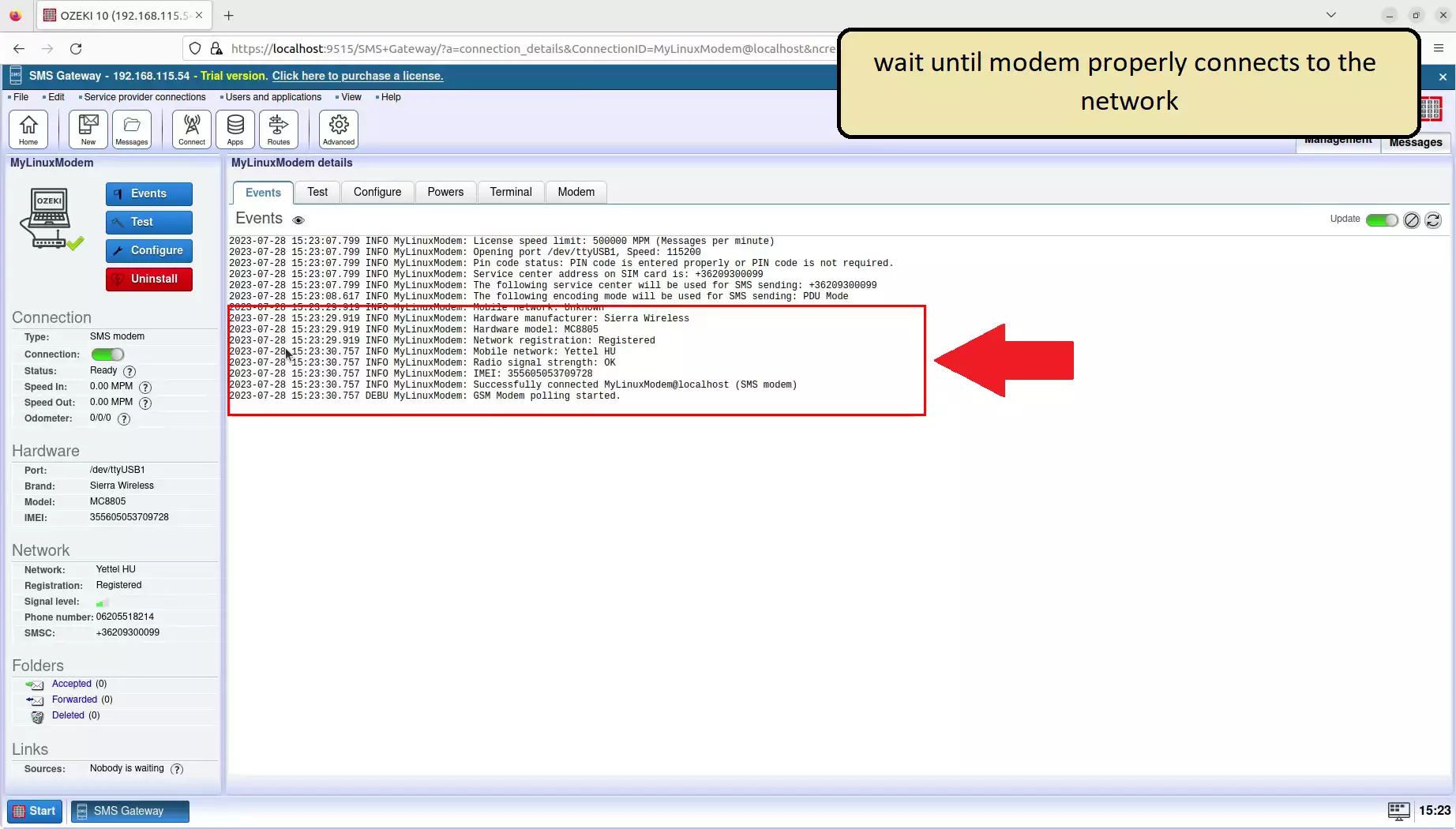
Przejdź do strony zakładki Test
W prawym panelu przejdź do paska nawigacyjnego i kliknij Test, aby otworzyć stronę zakładki Test. Stamtąd możesz przejść do strony wysyłania testowych SMS-ów. Tutaj możesz wysłać testowe wiadomości do dowolnej osoby z własną treścią. (Patrz Rysunek 26).
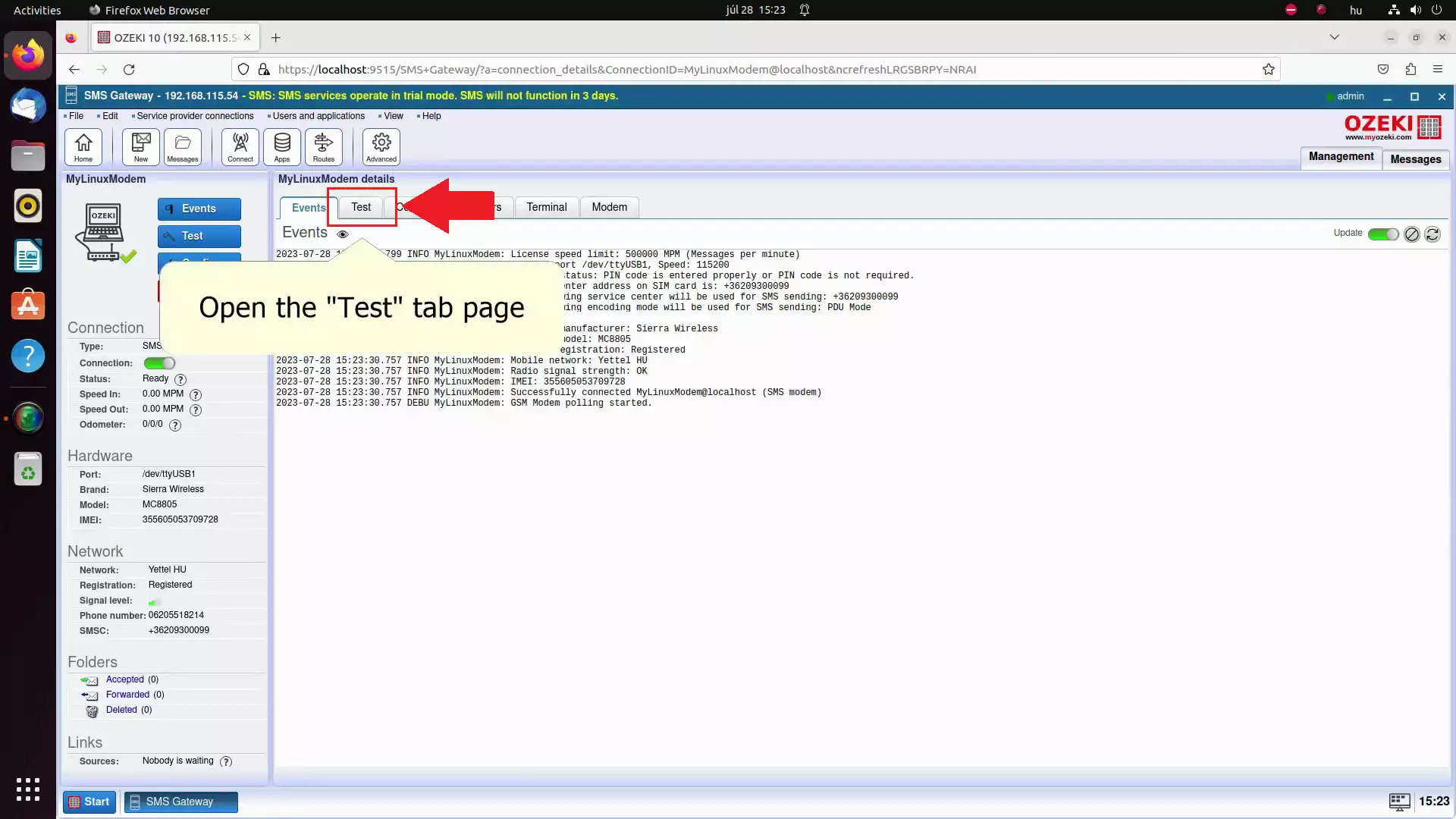
Wprowadź adres odbiorcy i treść testowej wiadomości
Podaj adres odbiorcy i napisz swoją testową wiadomość. Znajdź pole Do w grupie Odbiorca. W tym polu wprowadź numer telefonu odbiorcy. Następnie użyj pola tekstowego SMS, aby wpisać treść wiadomości. Możesz wpisać dowolną treść w tym polu. (Patrz Rysunek 27).
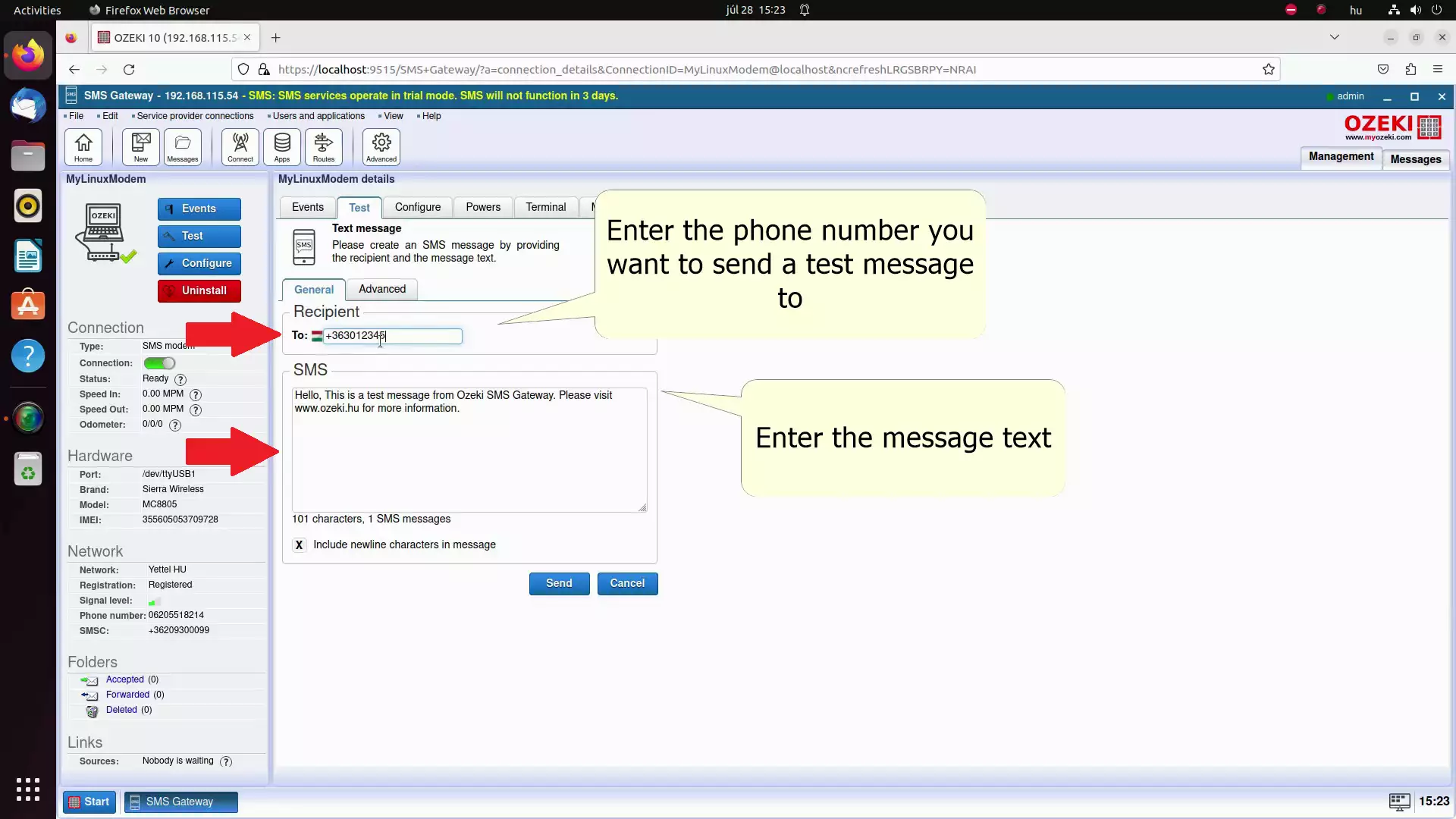
Wyślij SMS
Jeśli zakończyłeś pisanie wiadomości, prześlij ją. Znajdź niebieski przycisk Wyślij znajdujący się na dole ekranu. Kliknij ten przycisk, aby rozpocząć proces wysyłania. SMS powinien wkrótce dotrzeć na podany numer telefonu. (Patrz Rysunek 28).
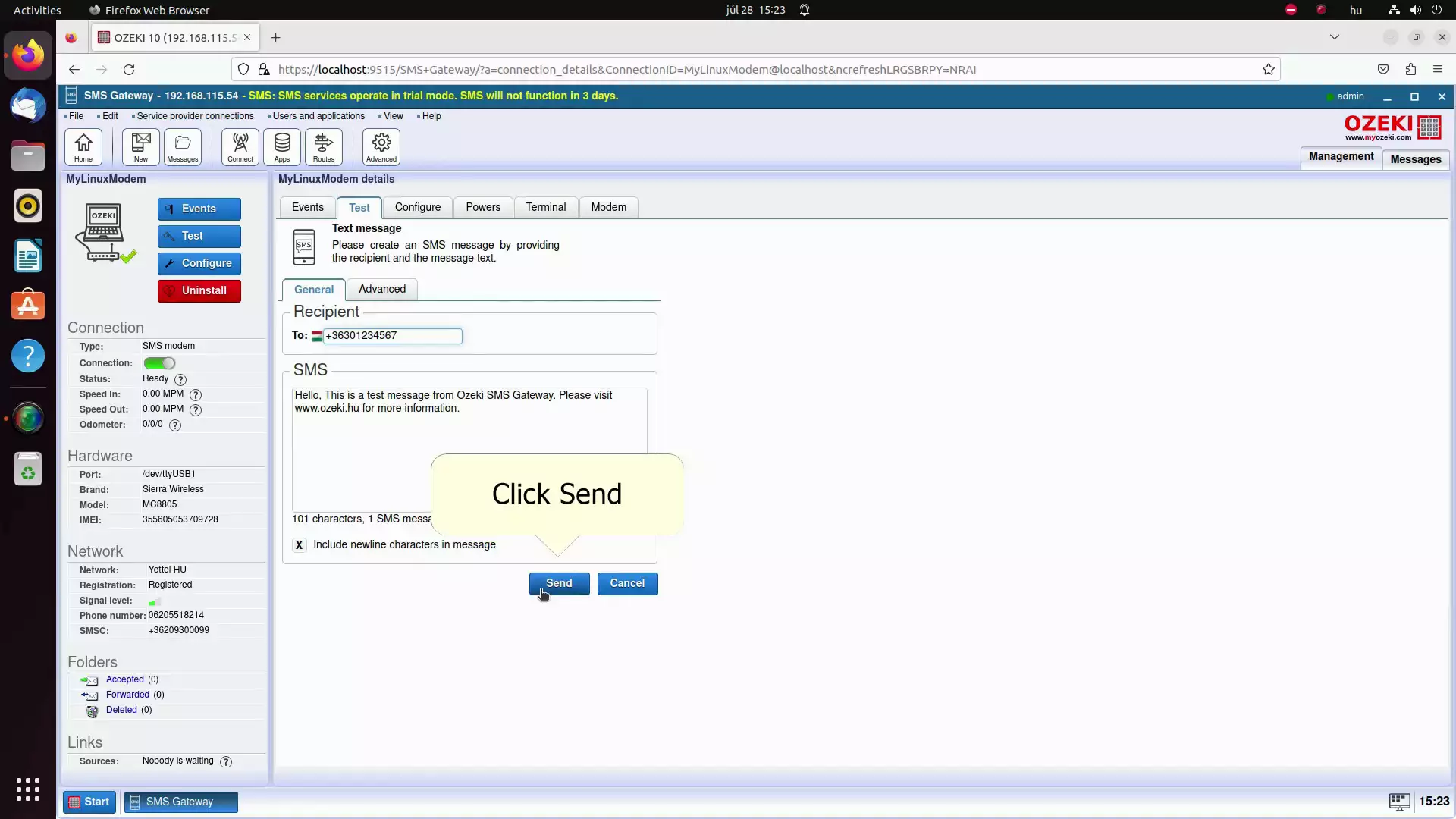
Sprawdź testową wiadomość
Odbierz testową wiadomość na swoim urządzeniu mobilnym. Znajdź aplikację do obsługi SMS-ów i otwórz ją. Jeśli zobaczysz swoją testową wiadomość z poprawną treścią, możesz być pewien, że Twój modem SMS działa prawidłowo. Gratulacje! (Patrz Rysunek 29).